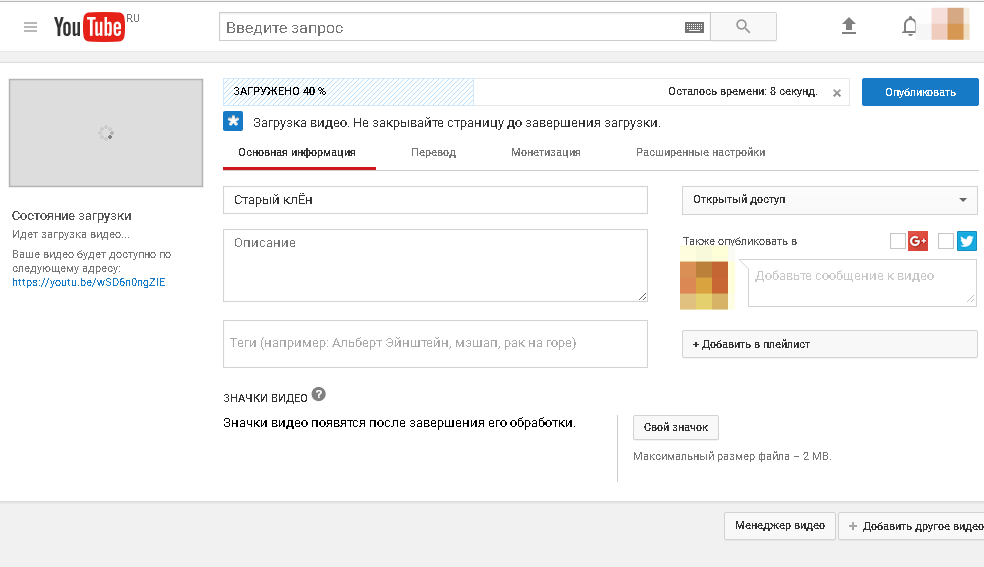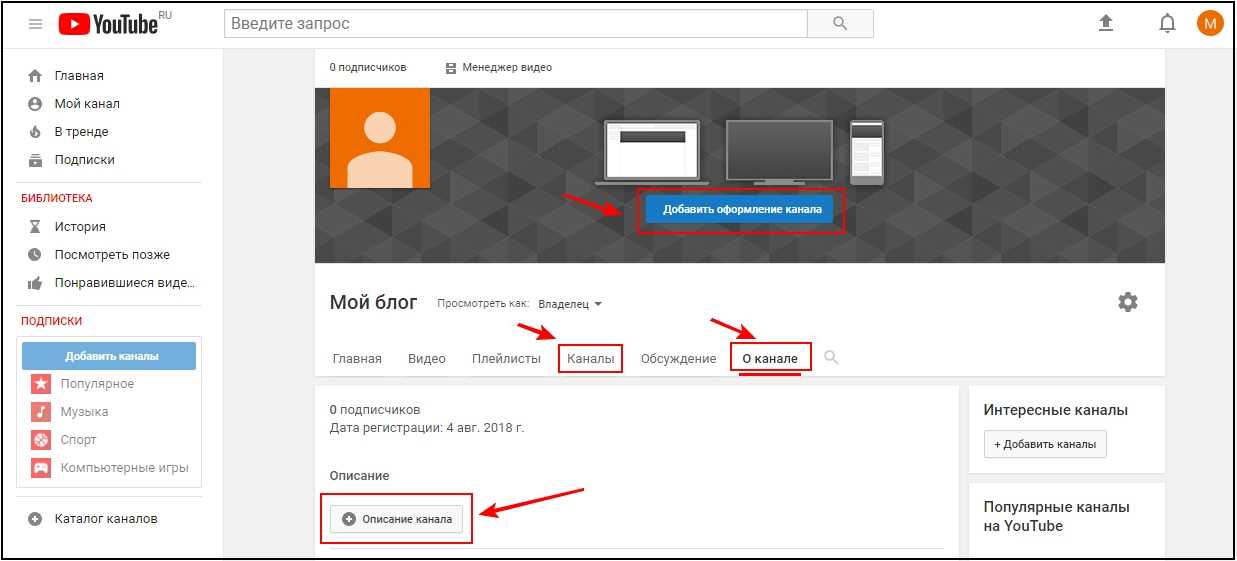Как выложить видео в ютуб с компьютера и телефона. ПОШАГОВАЯ инструкция как создать канал на ютубе с компьютера | Компьютерные знания
На сегодняшний день в интернете существует довольно большое количество различных видео хостингов. Однако бесспорно наиболее популярным из них является YouTube. Ежедневно на него загружается огромное количество различных видеозаписей, регистрируются новые пользователи и создаются новые каналы. И если в какой-то момент вы также решите создать канал на ютубе и поделиться своими видеозаписями с другими пользователями, то первое, что вам нужно будет узнать — это как выложить видео в ютуб с компьютера и телефона? И с этим вам поможет данная статья.
- Для начала перейдите на страницу Youtube или Google (лучше первое, так как в таком случае после регистрации вы автоматически войдёте в свой аккаунт через ютуб).
- В правом верхнем углу найдите синюю кнопку с надписью “Войти”, нажмите на неё.
- Далее под окном, где вас просят ввести логин, выберите вариант “Создать аккаунт”.

- В появившемся окне вас попросят ввести ваши персональные данные, введите их и нажмите “Далее”.
- Затем вас попросят ознакомиться с политикой конфиденциальности сервиса и подтвердить ваше согласие с ней, сделайте это.
После того как вы дадите согласие, регистрация завершится и у вас появится готовый аккаунт в Google. Этот аккаунт вы можете использовать при регистрации в любых других сервисах и приложениях. Вы можете настроить свой профиль, установить на него аватарку, ввести дополнительные данные или же выставить дополнительные настройки для более удобного использования аккаунта вами, для этого достаточно нажать на кружок, который теперь будет у вас вместо кнопки “Войти”.
Теперь, когда у вас есть аккаунт Google, до того как выложить видео в ютуб вам остаётся лишь один шаг, создание своего канала на Youtube.
- Нажмите на фото вашего профиля (кружок в правом верхнем углу) и в появившемся меню выберите пункт “Настройки ”.

- Затем во вкладке “Аккаунт” (которую можно выбрать в меню слева), найдите надпись “Создать канал” и нажмите на неё.
- Затем вас попросят ввести ваши имя и фамилию, они станут дальнейшим названием вашего канала, а потому если хотите какое то оригинальное название, то вводить его надо сейчас.
Вот и всё, после того как вы нажмёте на кнопку “Создать канал” у вас появится свой собственный канал на Youtube. Чтобы изменить его оформление опять нажмите на фото своего профиля и выберите вариант “Мой канал”. После этого перед вами откроется окно вашего канала, где вы можете изменить его внешний вид как вам угодно.
Вы можете создать сразу несколько каналов на ютуб с одного аккаунта. Процесс их создания ничем не отличается от создания первого канала.
Содержание
Как выложить видео в ютуб с компьютера
Теперь, когда у вас есть свой канал на Youtube вы можете выложить на него своё первое видео. Если у вас есть такое на примете, то вот вам инструкция как выложить видео с компьютера.
Если у вас есть такое на примете, то вот вам инструкция как выложить видео с компьютера.
- Зайдите на страницу Youtube.
- Нажмите на кнопку “Добавить видео”, которая находится в правом верхнем углу рядом с фотографией вашего профиля и выглядит как стрелочка с чертой под ней.
- После этого перед вами появится окно, где вам предложат три варианта на выбор: загрузить видео из Google Фото, начать трансляцию и, конечно же, загрузить видео с вашего ПК.
- Загрузить видео с ПК можно двумя способами: вы можете перетащить видеофайл в окно при помощи мыши, либо же нажать на окно левой кнопкой мыши, после чего перед вами откроется проводник, где вам нужно будет найти ваше видео.
- Перед тем как выложить видео в интернет, вам нужно ещё подготовить его к загрузке на канал, ввести его название и описание, а также по желанию вы можете указать, кто получит доступ к данному видео и выбрать плейлист для него.
- Вы можете воспользоваться вкладкой “Расширенные настройки”, которая находится чуть выше для того, чтобы указать различные дополнительные параметры для вашего видео.

- Кроме этого, вы также можете разместить перевод названия и описания вашего видео во вкладке “Перевод” и настроить показ рекламы во вкладке “Монетизация” (данная функция недоступна на канале с малым количеством видеозаписей, просмотров и подписчиков).
- После того как вы завершите настройку видео, не забудьте нажать на кнопку “Сохранить” вверху окна.
После этого видеозапись будет загружена на ваш канал. На это уйдёт какое то время, которое будет зависеть от размера видеозаписи. Во время загрузки не выключайте браузер и не прерывайте соединения с интернетом.
Если после загрузки видео вы поймёте, что хотите изменить его настройки, то не волнуйтесь, это можно сделать в любой момент. Для этого зайдите на свой канал, найдите интересующее вас видео и справа от него вы увидите кнопку “Изменить”. При нажатии на неё перед вами появится меню, где вы сможете выбрать, что именно вы хотите изменить в нём.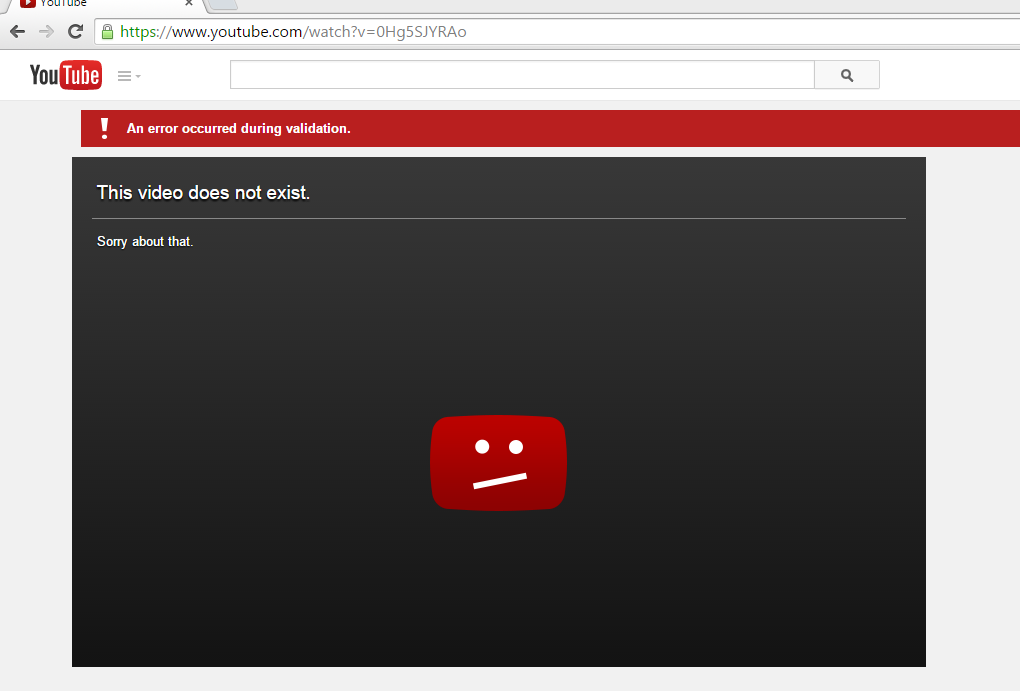 Вы можете изменить всё, что угодно от названия, до звука. Кроме этого здесь же вы можете удалить видео, заблокировать его, добавить к нему субтитры и многое другое.
Вы можете изменить всё, что угодно от названия, до звука. Кроме этого здесь же вы можете удалить видео, заблокировать его, добавить к нему субтитры и многое другое.
Как выложить видео в ютуб с телефона или планшета
Для того, чтобы добавить видео на свой канал в YouTube необязательно использовать компьютер или ноутбук, вы также можете загрузить видео в ютуб с телефона или планшета, подключенных к интернету. Это очень удобно, так как подавляющее число видео сегодня записывается именно на телефон и куда проще выложить видео напрямую, чем сначала переносить его на ПК и лишь затем загружать в интернет.
Есть два варианта, как вы можете загрузить видео с телефона.
- Через мобильную версию сайта.
- Через приложение.
Чтобы загрузить видео через мобильную версию сайта вамнужно сделать следующее:
- Перейдите на сайт.
- Нажмите на иконку с человечком и авторизуйтесь на сайте.
- После авторизации повторно нажмите на иконку и теперь перед вами должна открыться страница вашего канала.

- Нажмите на красный значок загрузки.
- Далее загрузка видео происходит так же, как и с компьютера.
Загрузка видео через приложение практически идентична загрузке через сайт, но имеет свои отличия. Как она проходит.
- Для начала вам нужно скачать приложение себе на телефон, оно так и называется YouTube.
- При первом запуске приложения вы автоматически войдёте в аккаунт Google, активированный на устройстве, если же на вашем телефоне или планшете выполнен вход в какой-то другой аккаунт, то придётся перезайти на нужный вам через настройки телефона.
- Чтобы загрузить видео на канал нажмите на красную кнопку с изображение видеокамеры в правом нижнем углу.
- В отличие от загрузки через сайт, загружая видео через приложение, вы можете не только выбрать его из галереи, но и запустить видеосъёмку, снять видео и выложить в ютуб напрямую.
После этого вам останется лишь настроить видео как на ПК и загрузить его.
Тут вы можете узнать, как скачать видео с с Ютуба на Айфон
Как выложить видео в Youtube
Что следует знать, выкладывая видеозапись
Как и у любого другого проекта у видеохостинга YouTube есть свои правила. Они подробно описаны в политике конфиденциальности, однако, далеко не секрет, что крайне малый процент пользователей знакомится с ней, а если и знакомится, то лишь вкратце. А меж тем там содержится весьма важная информация, полезная для владельцев каналов.
Но чтобы вы зря не напрягали свой мозг в попытках найти смысл во всей этой бюрократической писанине и вынести из неё то, что действительно важно, это было сделано за вас.
Наверняка наиболее важной информацией для любого видеоблогера станут причины, по которым его видео или канал могут заблокировать. Таких причин в ютубе всего две:
- Нарушение авторских прав.
 Если какой-либо видеоролик уже был зарегистрирован в ютубе, то его повторная загрузка будет считаться правонарушением и его заблокируют. С данным пунктом следует быть весьма внимательным, так как разместить видео на ютубе бесплатно может любой желающий, а потому если вы загружаете видеоролик, снятый не вами, то проверьте, не опередил ли вас кто-то. Разными считаются ролики с разной озвучкой или же видеорядом. Вы можете полностью брать лишь фрагменты чужих видео не больше десяти секунд.
Если какой-либо видеоролик уже был зарегистрирован в ютубе, то его повторная загрузка будет считаться правонарушением и его заблокируют. С данным пунктом следует быть весьма внимательным, так как разместить видео на ютубе бесплатно может любой желающий, а потому если вы загружаете видеоролик, снятый не вами, то проверьте, не опередил ли вас кто-то. Разными считаются ролики с разной озвучкой или же видеорядом. Вы можете полностью брать лишь фрагменты чужих видео не больше десяти секунд. - Неподобающий контент. Неподобающим считается контент, нарушающий те или иные социальные или даже правовые нормы. Конкретно в ютуб запрещены видеоролики, содержащие эротику или порнографию, насилие в любых его формах, нетерпимость к людям по какому-либо признаку (расизм, сексизм и т.д.), пропаганда наркотиков, курения, алкоголизма, терроризма или же нарушения правопорядка. Будьте осторожны, так как за некоторые из данных причин вас могут не только заблокировать, но и привлечь к административной ответственности.

За нарушение любой из этих причин видео будет заблокировано. Что же касается блокировки канала, то за каждое нарушение вам будет даваться так называемый страйк, когда таких страйков у вас наберётся три — канал будет забанен. Длительность бана определяет администрация хостинга, и зависеть она будет от серьёзности нарушений, их частоты и количества банов полученных до этого. К слову, страйки также пропадают спустя какое-то время, и это время также зависит от серьёзности нарушения.
Как скачать видео с Youtube: видео
Данная статья была написана с целью помочь начинающим видеоблогерам разобраться в основах их ремесла и рассказать о том, как создать канал на ютубе и как выложить видео в ютуб с компьютера или телефона впервые. Дальнейший же успех вашего канала будет зависеть лишь от ваших собственных стараний и идей.
Трансляция YouTube с телефона на компьютер
Обновлено
Просмотров 1922
Прекраснейший бюджетный способ проведения досуга – смотреть YouTube-контент на большом экране телевизора, лёжа на диване или в кровати. При этом если вам не удобно управлять видеохостингом с помощью пульта от телевизора, управляйте с помощью мобильного приложения YouTube на своём смартфоне. Возможности видеохостинга предусматривают дистанционное управление устройствами воспроизведения с мобильных приложений в рамках функции трансляции контента. Но эти возможности доступны для устройств Chromecast, находящихся с телефоном в одной сети Wi-Fi. И доступны для Smart TV и прочих медиаустройств с функцией потоковой передачи в локальной сети. А как быть, если вашим Smart TV является компьютер – ПК или ноутбук? Как на их монитор или экран транслировать YouTube-ролики с телефона?
Содержание
- Компьютер как устройство воспроизведения контента на YouTube
- Что для этого нужно?
- Расширение YouTube TV
- Мобильное приложение YouTube
- Подключение компьютера к телефону
- Видео
Компьютер как устройство воспроизведения контента на YouTube
Возможности компьютеров на базе любой десктопной операционной системы, а в особенности Windows, безграничны.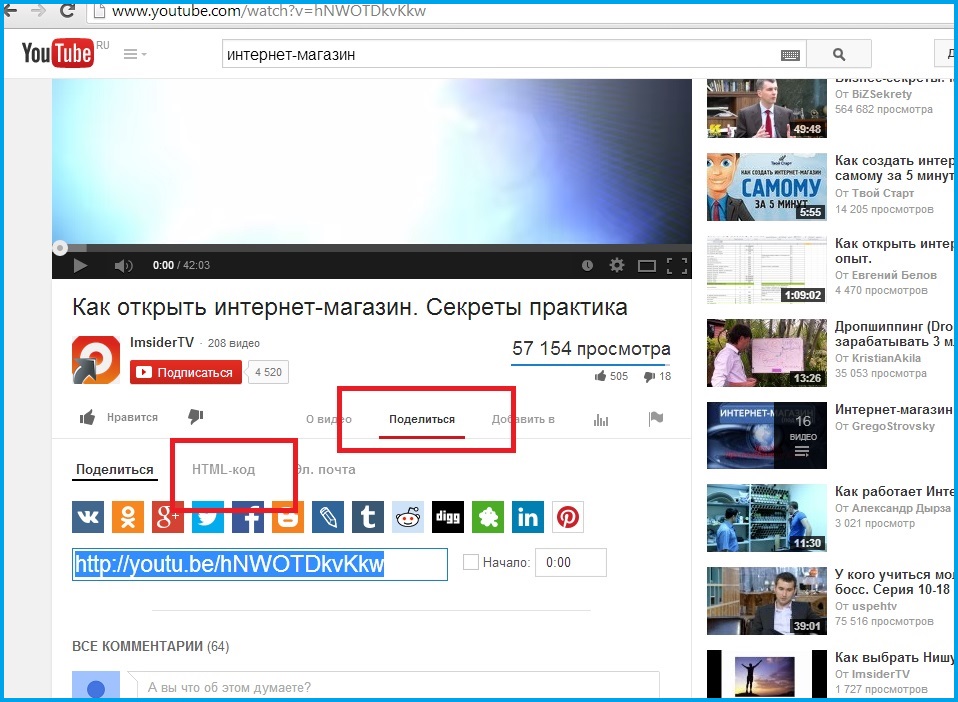 Превратиться на время в ограниченное сетевое медиаустройство для компьютера – сущий пустяк. Если у вас есть ПК с большим монитором, вам в принципе не нужен никакой Smart TV. В самом штате Windows есть средства, превращающие компьютер в сетевое медиаустройство на базе системного проигрывателя Windows Media. Ну а чтобы превратить компьютер в проигрыватель YouTube, достаточно установить в любой браузер с поддержкой расширений такое, что реализует ТВ-версию видеохостинга. И тогда сможем дистанционно со смартфона управлять YouTube – запускать ролики, формировать плейлисты воспроизведения, регулировать громкость, проматывать, пролистывать. При этом параллельно с воспроизведением на компьютере на телефоне сможем читать комментарии к ролику, искать другие ролики или вообще работать с другими приложениями.
Превратиться на время в ограниченное сетевое медиаустройство для компьютера – сущий пустяк. Если у вас есть ПК с большим монитором, вам в принципе не нужен никакой Smart TV. В самом штате Windows есть средства, превращающие компьютер в сетевое медиаустройство на базе системного проигрывателя Windows Media. Ну а чтобы превратить компьютер в проигрыватель YouTube, достаточно установить в любой браузер с поддержкой расширений такое, что реализует ТВ-версию видеохостинга. И тогда сможем дистанционно со смартфона управлять YouTube – запускать ролики, формировать плейлисты воспроизведения, регулировать громкость, проматывать, пролистывать. При этом параллельно с воспроизведением на компьютере на телефоне сможем читать комментарии к ролику, искать другие ролики или вообще работать с другими приложениями.
Что для этого нужно?
Нам понадобится:
- Компьютер и мобильное устройство на базе iOS или Android, подключённые в одну локальную сеть, при этом компьютер может быть подключён проводным кабелем;
- На компьютере браузер с расширением ТВ-версии YouTube;
- На мобильном устройстве приложение YouTube с функцией трансляции контента на Smart TV и медиаустройства.

Расширение YouTube TV
Первый шаг – устанавливаем в браузер на компьютере расширение ТВ-версии YouTube. В магазине Chrome таких расширений несколько, у них могут быть свои особенности работы, но суть их едина – реализация ТВ-версии YouTube. Оптимальный вариант для Chromium-браузеров – расширение YouTube TV от JB.
Для Mozilla Firefox можно использовать расширение YouTube for TV от RedByte. Эти расширения ищем в магазине браузера, устанавливаем. При клике по кнопке расширения в браузере откроется ТВ-версия YouTube.
Для отображения ТВ-версии в полноэкранном режиме либо используем клавишу F11, либо опцию в меню браузера.
Мобильное приложение YouTube
В качестве мобильного приложения как источника трансляции YouTube-контента может быть любое полнофункциональное, которое, соответственно, предусматривает возможность трансляции. Для iOS официально это может быть только родное приложение YouTube от Google. А вот для Android-устройств есть ассортимент приложений от разных разработчиков. Мы, например, будем использовать одно из лучших – YouTube Vanced. А привлекательно это приложение тем, что позволяет использовать видеохостинг без видеорекламы. Это приложение содержит свою ненавязчивую рекламу в виде небольших блоков контекстной рекламы, но оно избавляет нас от прероллов. И оно полнофункциональное, с поддержкой функции трансляции.
Мы, например, будем использовать одно из лучших – YouTube Vanced. А привлекательно это приложение тем, что позволяет использовать видеохостинг без видеорекламы. Это приложение содержит свою ненавязчивую рекламу в виде небольших блоков контекстной рекламы, но оно избавляет нас от прероллов. И оно полнофункциональное, с поддержкой функции трансляции.
Подключение компьютера к телефону
Теперь необходимо связать ТВ-версию YouTube на компьютере и приложение видеохостинга на телефоне. Для этого и там, и там авторизуемся с помощью аккаунта Google.
У ТВ-версии есть особенности авторизации. Входим в аккаунт.
И нам даются некоторые данные. Нужно в другой вкладке браузера ввести адрес ТВ-версии YouTube и специальный код для подключения.
Авторизуемся на YouTube по этому адресу в другой браузерной вкладке.
Вводим код.
Жмём «Allow».
Переключаемся на вкладку с ТВ-версией YouTube, и здесь мы уже авторизованы.
Теперь идём в настройки ТВ-версии, в раздел «Подключение вручную». Нам нужен цифровой код ручного подключения к телефону.
Нам нужен цифровой код ручного подключения к телефону.
Вводим этот код в приложении YouTube на телефоне. Идём в настройки, в раздел «Просмотр на телевизоре».
В блоке «Подключить вручную» жмём «Указать код», вводим цифровой код с ТВ-версии. Жмём «Подключить». И после подключения включаем трансляцию.
Трансляция YouTube-контента с телефона на компьютер
При нажатии кнопки трансляции в мобильном приложении YouTube жмём «Транслировать на YouTube on TV». Далее выбираем ролик и либо жмём «Воспроизвести» для воспроизведения на компьютере, либо жмём «Добавить в очередь» для формирования плейлиста воспроизведения на компьютере.
Добавлять в очередь воспроизведения можем параллельно с воспроизведением роликов на компьютере. Панелька управления трансляцией сворачивается и разворачивается, не мешая работе с мобильным приложением. В этой панельке можем убирать ролики из очереди, пролистывать ролики, проматывать воспроизведение, управлять громкостью. Для остановки трансляции жмём её кнопку, затем – «Остановить трансляцию».
Просмотр YouTube на телевизоре и компьютере с телефона
Как вывести экран телефона на ПК и НОУТБУК! Трансляция с телефона в OBS.
➥ КАК ПОДКЛЮЧИТЬ ТЕЛЕФОН К ТЕЛЕВИЗОРУ YOUTUBE TV? ► КАК ПОДКЛЮЧИТЬ ТЕЛЕФОН К ПК ЮТУБ [КОМПЬЮТЕРУ]?
Трансляция экрана с Андроид на ПК со звуком
Как выкладывать видео на ютуб: с телефона и компьютера
Содержание:
- Самый простой способ добавления
- Препятствия, с которыми рано или поздно сталкивался каждый
- Как увеличить свои возможности и загружать длинные видео в крутом качестве
- Мобильная загрузка видео-контента
- Секрет крутейшего канала или над чем стоит задуматься новичку «на берегу»
Доброго времени суток, уважаемые читатели. Нет ничего проще, чем выложить видео на YouTube, но и тут есть свои нюансы. Можно биться над решением возникающих проблем самостоятельно или заранее прочитать руководство, которое оградит вас от неприятностей. Вы будете готовы встретиться с ними лицом к лицу.
Начнем с простого, я расскажу вам как выкладывать видео на ютуб, вы узнаете несколько способов и секретов, а также получите несколько советов, которые помогут вам создать крутой канал без лишних трудностей.
Самый простой способ добавления
Итак, для начала давайте рассмотрим простую техническую часть. Добавить видео с компьютера очень просто. Заходим на https://www.youtube.com.
Если у вас есть почта Gmail или вы зарегистрированы в Google+, то аккаунты автоматически синхронизируются.
Если нет, то рекомендую вам открыть статью из моего блога как завести электронную почту или аккаунт Google, а параллельно зайти на Gmail.com и создать почту. Это будет не трудно.
Как вы можете видеть, рядом с личным профилем есть заветная кнопка: «Добавить видео». Она-то нам и нужна.
После того как вы нажмете на эту кнопку, вам предложат ввести ваше имя и фамилию.
Будьте осторожны. На самом деле, YouTube хочет не ваших данных, а название канала. Что тут только не придумывают: уроки лайфхакера, дневники бабушки, мастерская настроения и так далее.
Что тут только не придумывают: уроки лайфхакера, дневники бабушки, мастерская настроения и так далее.
Конечно же, если вы создаете информационный канал, то лучше назвать его таким образом, чтобы зрителю было сразу ясно на что вы нацелены и какие видео он увидит сейчас и в дальнейшем, если подпишется на вас.
От заголовка напрямую зависит число постоянной аудитории. Чем круче и понятнее название, чем оно ближе аудитории, тем больше людей захотят регулярно получать новые видео от вас.
После того, как канал создан, вас перенесет на страницу загрузки. Вот так она выглядит.
Просто перетащите ролик в это окно и готово. Пойдет загрузка.
Препятствия, с которыми рано или поздно сталкивался каждый
Видите, у меня вылезла вот такая неприятная штуковина. YouTube предупреждает, что сервису неизвестен формат. Я, как и вы, можем убедиться, что видео идет нормально, а значит проблема не в нем. Дело в том, что в моем ролике вообще нет аудио дорожки, что слегка насторожило ютьюб и они решили предупредить меня об этом. Мало ли, я где ошибся.
Мало ли, я где ошибся.
Но, все нормально, можно не обращать на это никакого внимания.
Что делать если не воспроизводится сам ролик? В каком формате его выкладывать, чтобы не возникло никаких проблем?
Как преобразовать видео? Очень здорово, если вы учитесь работе в профессиональной программе Premiere Pro. На ней работают как новички, так и профессионалы. К разговору о ней мы еще вернемся. В Премьере без труда можно найти кнопку «Сохранить как…» и выбрать из огромного количества форматов нужный.
Если вы по какой-то причине еще не готовы работать с Premiere, могу порекомендовать вам онлайн конвертер: https://www.online-convert.com/ru.
Выбираете подходящий для ютьюба формат.
Выбираете файл с компьютера.
Тут еще есть куча всяких дополнительных функций. Можете поэкспериментировать или конвертировать сразу же.
Дождитесь окончания обработки.
Готово. Файл успешно преобразован и загружен в автоматическом режиме.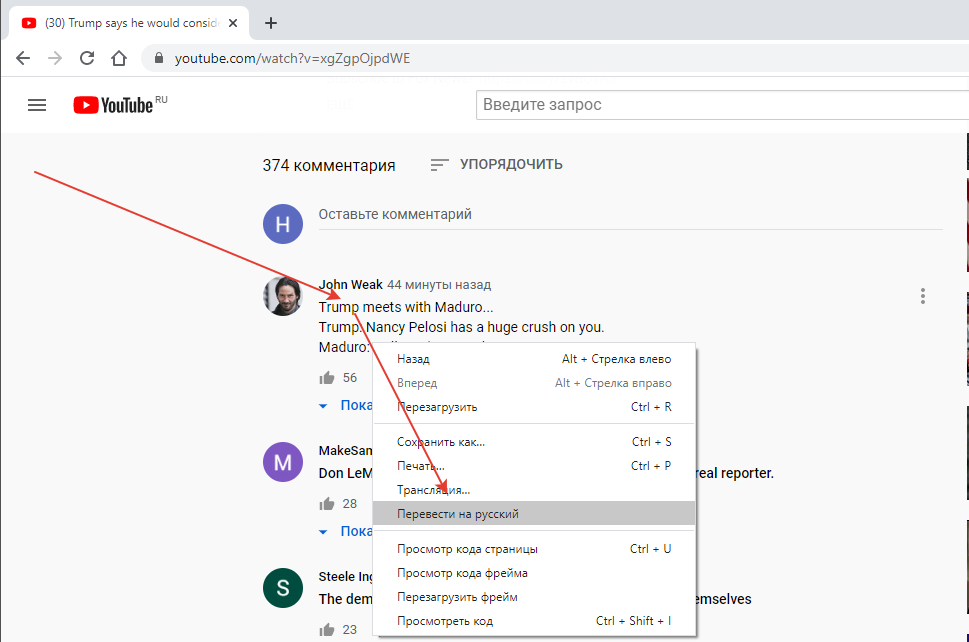 Кстати, обратите внимание, ваше видео будет храниться на сервере 24 дня. Если вы спуститесь чуть ниже, то увидите ссылку, которая позволит попросить администрацию удалить ролик раньше.
Кстати, обратите внимание, ваше видео будет храниться на сервере 24 дня. Если вы спуститесь чуть ниже, то увидите ссылку, которая позволит попросить администрацию удалить ролик раньше.
Снова перетаскиваете видеофайл в загрузку.
По сути все, нажимаете «Опубликовать». Конечно, для заработка на видео немаловажное значение имеет заголовок, теги, описание и расширенная настройка, но мы вернемся еще к этому вопросу в одной из будущих публикаций, так как тема нуждается в детальном рассмотрении.
Ролик готов.
Как увеличить свои возможности и загружать длинные видео в крутом качестве
У вас не получится загрузить ролик, если его продолжительность больше 15 минут. Также могут возникнуть проблемы из-за его веса. Прежде всего пройдите авторизацию, чтобы увеличить возможности канала.
Заходим на YouTube, кликаем по «добавить видео».
Внизу находим ссылку «увеличить свой лимит».
Вас перебросит вот на эту страницу. Выберите способ получения кода. Я рекомендую второй. В этом случае будет легче воспроизвести его впоследствии. С прослушиванием нередко возникают проблемы, роботы почти всегда говорят так, как будто у них во рту бананы.
Выберите способ получения кода. Я рекомендую второй. В этом случае будет легче воспроизвести его впоследствии. С прослушиванием нередко возникают проблемы, роботы почти всегда говорят так, как будто у них во рту бананы.
Добавляете ваш номер телефона и выбираете отправить.
Вас перебрасывает на страницу, где нужно будет ввести код, который придет вам в смс. Ничего сложного.
Мобильная загрузка видео-контента
Вы также можете загружать видео, снятые с планшета или мобильного телефона. Находим в приложениях YouTube. Открываем.
Далее нажимаем на вот этот значок.
Находим нужное видео при помощи галереи.
Находим ролик.
Добавляем «Только через вай-фай», в этом случае длинные видео не будут битыми и меньше вероятности столкнуться с какими бы то ни было проблемами.
Готово. Вы загрузили видео с телефона. Осталось только опубликовать.
Секрет крутейшего канала или над чем стоит задуматься новичку «на берегу»
Если вы хотите открыть свой канал и думаете о том, чтобы заработать на нем, то нужно побеспокоиться о качестве роликов. Не случайно я посвятил эту статью просто выкладыванию видео, ведь заработок – это не простой труд. К решению посвятить себя этому нужно всесторонне подготовиться.
Не случайно я посвятил эту статью просто выкладыванию видео, ведь заработок – это не простой труд. К решению посвятить себя этому нужно всесторонне подготовиться.
Сейчас перед вами два пути: либо вы выкладываете видео и ни на что не рассчитываете, в таком случае, если заработаете какой-то небольшой денежный бонус, то будете рады. Надеяться на большую прибыль, как говорится, с бухты барахты не стоит. Вас ждет сплошное разочарование.
Либо второй вариант: вы хотите зарабатывать и принимаетесь за обучение, анализируете собственные возможности, продумываете план действий и идете к намеченной цели. Что я имею в виду?
Для начала вам понадобятся инструменты, позволяющие снимать видео в HD качестве. Спешу вас обрадовать, не всегда для этого вам потребуется покупать новое оборудование. Например, «подтянуть» камеру на телефоне поможет приложение camera MX, а если вы собираетесь записывать видео с экрана вашего компьютера или ноутбука, то без бандикама не обойтись.
Кроме того, хороший ролик всегда профессионально обработан.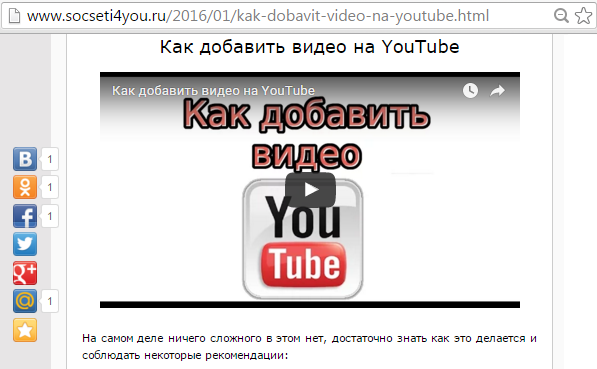 Идеально для этого подходит Adobe Premiere Pro.
Идеально для этого подходит Adobe Premiere Pro.
Если вас заинтересовала профессиональная работа с роликами и YouTube, я рекомендую вам классный курс Качественное видео в блог за час, который позволит научиться за час делать крутые видео и зарабатывать на них.
Не стоит надеяться исключительно на талант и удачу. Это, как минимум, глупо. К сожалению, фортуна поворачивается лицом к единицам, остальным нужно основательно готовить платформу для встречи с ней. Я не говорю, что вам не повезет, я всего лишь настаиваю на том, чтобы вы повысили собственные шансы на успех.
Благодаря курсу сможете овладеть не только навыками создания правильного видео, работы с основными программами, журналистской практике, но и сможете выполнять работу быстро. Это очень полезно.
Если же пока вас это не интересует, обратите внимание на бесплатный курс Евгения Попова «5 секретов успешного канала».
Он подойдет не только для новичков, но и тех, кто застрял на определенном уровне и никак не может набрать больше просмотров.
На этом я с вами прощаюсь. Если вам понравилась эта статья – подписывайтесь на рассылку и узнавайте больше полезной информации о заработке в интернете.
Удачи вам и до новых встреч.
Как смотреть YouTube на старом компьютере (Практические советы)
Вы здесь
Блог пользователя Anunnaki
Недавно пользователи интернета в очередной раз столкнулись с так называемым «прогрессом» в виде отказа ряда крупных компаний от поддержки работы Flash player. Дескать, он устарел и не отвечает требованиям времени. Что же. Давайте разберемся, в чем заключается очередной «необходимый» upgrade.
 Соответственно, если чей-то компьютер или нетбук позволял воспроизводить ролики в режиме до 360p, то из-за так называемого прогресса, известного в корпоративных кругах как запланированное устаревание сейчас он не сможет этого сделать. Ведь получение стойких прибылей путем искусственного вывода из строя техники слишком заманчиво, чтобы от него отказаться транснациональным корпорациям.
Соответственно, если чей-то компьютер или нетбук позволял воспроизводить ролики в режиме до 360p, то из-за так называемого прогресса, известного в корпоративных кругах как запланированное устаревание сейчас он не сможет этого сделать. Ведь получение стойких прибылей путем искусственного вывода из строя техники слишком заманчиво, чтобы от него отказаться транснациональным корпорациям.Так совсем недавно в материале «Секреты YouTube и Веб 2.0 на старом железе» уже рассматривалась подобная проблема. Тогда автору данных строк удалось снизить порог просмотра видео до процессора в 200 мгц. Но, к сожалению, с того момента корпорация Google перестала поддерживать необходимый формат трансляций (с августа 2017 года), а вместе с ним и множество устройств на базе Symbyan OS, разного рода цифровых ТВ приставок и прочего оборудования. Все это сделано в надежде на то что потребители побегут в ближайшие магазины скупать новые ноутбуки и смартфоны, чтобы угнаться за так называемым прогрессом. Но стоит ли это делать? Конечно же, нет!
Любой владелец одноядерного компьютера, ноутбука, нетбука с Windows XP на борту может просматривать видео и без HTML5.
 Для этого не обязательно использовать программы для скачивания контента с YouTube, наподобие YouTube-DL или же YTD Video Downloader. Ведь достаточно выбрать необходимый проигрыватель для вашей системы и установить его вместо HTML5.
Для этого не обязательно использовать программы для скачивания контента с YouTube, наподобие YouTube-DL или же YTD Video Downloader. Ведь достаточно выбрать необходимый проигрыватель для вашей системы и установить его вместо HTML5.К счастью, на данный момент у пользователей имеется реальный выбор чем пользоваться. Так, для компьютеров слабее, лучше всего взять VLC Video player (https://www.videolan.org/vlc/index.ru.html), который нужно лишь правильно настроить. Дело в том, что по умолчанию данный проигрыватель включает просмотр видео с YouTube в максимальном качестве, а нам этого не требуется, так как компьютер, скорее всего, его не поддерживает. Поэтому дабы файлы выводилось в режиме 240p или 360p нужно выполнить следующие действия. Нажать: Инструменты->настройки->Ввод/кодаки. Внизу выбрать «Показывать настройки: все». Затем выбрать опцию Ввод/кодаки->предпочтительное разрешение видео и установить необходимое качество. В моем случае 240p.
После данных манипуляций, чтобы посмотреть ролик с YouTube нужно зайти на нужную страницу и скопировать ссылку из адресной строки браузера такого вида (https://m. youtube.com/watch?v=Q-AwcZaj7fA). После чего в VLC проигрывателе нажать: Медиа->Открыть URL, затем в появившемся диалоге вставить адрес из буфера обмена и воспроизвести. К минусам VLC можно отнести тот факт, что он не может иногда успешно проматывать видео, из-за чего периодически при такой попытке вылетает с ошибкой.
youtube.com/watch?v=Q-AwcZaj7fA). После чего в VLC проигрывателе нажать: Медиа->Открыть URL, затем в появившемся диалоге вставить адрес из буфера обмена и воспроизвести. К минусам VLC можно отнести тот факт, что он не может иногда успешно проматывать видео, из-за чего периодически при такой попытке вылетает с ошибкой.
Для более мощных одноядерных компьютеров существует иная альтернатива в виде BS player, а вернее его бесплатной версии. Она не поддерживает HD видео из-за ограничений. Но нам это не к чему. Скачать проигрыватель можно на сайте производителя bsplayer.com.
И чтобы смотреть YouTube на старом компьютере через данный программный продукт его так же нужно настроить. Для этого необходимо запустить BS player, затем нажать комбинацию клавиш Ctrl+p, после чего в появившемся меню выбрать опцию «потоковое видео» и указать разрешение 240p.
Выполнив данные рекомендации пользователю будет необходимо лишь скопировать, как и в случае с VLC, адрес видео в YouTube.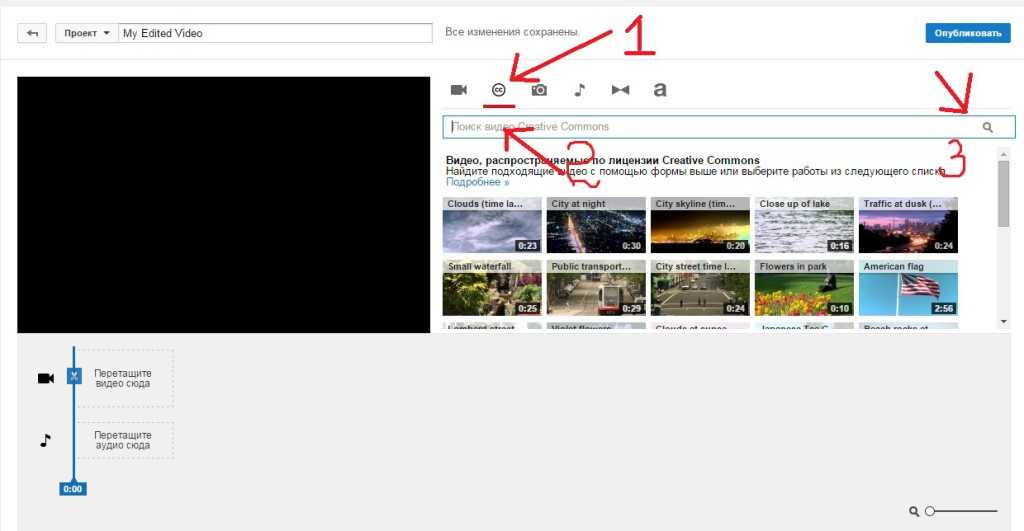 Затем правой кнопкой мыши щелкнуть по проигрывателю и выбрать опцию «Открыть URL». Где уже будет автоматически скопирована ссылка. Внимание! Не вставляйте ссылку повторно, либо вручную, так как версия 2.71 почему-то падает из-за этого с ошибкой, после чего YouTube категорически отказывается воспроизводиться. Лечится данный баг полной перезагрузкой компьютера. Так что, в «Открыть URL» требуется щелкнуть лишь «ОК».
Затем правой кнопкой мыши щелкнуть по проигрывателю и выбрать опцию «Открыть URL». Где уже будет автоматически скопирована ссылка. Внимание! Не вставляйте ссылку повторно, либо вручную, так как версия 2.71 почему-то падает из-за этого с ошибкой, после чего YouTube категорически отказывается воспроизводиться. Лечится данный баг полной перезагрузкой компьютера. Так что, в «Открыть URL» требуется щелкнуть лишь «ОК».
Напоследок следует отметить. Что благодаря изменению дизайна видеохостинга сегодня его тянет не всякий браузер на одноядерном процессоре. Поэтому, чтобы заходить на YouTube быстро и без тормозов для получения ссылок на видео, используйте подмену агента в браузере Opera presto 12, как описано в предыдущем материале «Секреты YouTube и Веб 2.0 на старом железе». Это позволит получать мгновенный доступ к мобильной версии сайта, не тормозящей даже на самом старом компьютере. www.fdd5-25.net
Версия для печати
Оценка публикации
Всего голосов: 2
Опубликовано:
Заметили ошибку? Выделите ее мышкой и нажмите Ctrl+Enter!
Читайте также
Нужна ли современному бизнесу видеоконференцсвязь (ВКС)?
ИТ-тренды 2022.
 Разбор прогнозов IDC
Разбор прогнозов IDC«Нужно быть готовым меняться буквально за 2 дня»
В Минске проходит международная научная конференция «Компьютерный анализ данных и моделирование»
Красавчик для всех. Обзор смартфона HONOR 70
Секретные возможности роутеров, которые вам пригодятся
Управляющая организация вместо штатного директора: за и против
Новый шаг в развитии систем видеонаблюдения – ИИ-сервис Ophthalmos 5.2 от «БелХард»
12 лучших бесплатных Android-приложений в августе
Как загрузить шорты на YouTube с ПК и мобильного телефона? [Пошаговое руководство]
YouTube, несомненно, является одной из самых популярных социальных сетей, которой пользуются миллионы кибернавтов по всему миру. YouTube, запущенный в 2005 году, выдержал испытание временем и зарекомендовал себя как лучшая платформа для способных авторов, которые хотят создать огромное сообщество подписчиков.
YouTube, запущенный в 2005 году, выдержал испытание временем и зарекомендовал себя как лучшая платформа для способных авторов, которые хотят создать огромное сообщество подписчиков.
В 2020 году YouTube объявил о запуске «Шорт», чтобы создатели контента могли публиковать видеоролики небольшого размера. Это было сделано в основном для привлечения новой аудитории, которая перешла на TikTok в качестве своей развлекательной платформы.
Хотя это обеспечивает надлежащее привлечение новой аудитории, это также вызывает некоторое волнение среди существующих пользователей, поскольку они не видели каких-либо серьезных обновлений функций на канале, который традиционно был более удобен для более длинных видео.
Теперь мы знаем, что у вас много вопросов о YouTube Shorts. До сих пор мы рассмотрели несколько тем, таких как
— Какой длины могут быть шорты на YouTube?
– Как создать шорты YouTube на смартфоне?
И в этой статье мы рассмотрим
- Как загрузить шорты на YouTube с ПК? &
- Как загрузить короткие ролики на YouTube с мобильного устройства?
- Загрузка готовых видео
- Запись и выгрузка в прямом эфире
Прежде чем мы перейдем к изучению того, как загружать, вы должны помнить о следующих моментах:
- Размеры видео: Видео должно быть квадратным или вертикальным.

- Продолжительность видео: Должно быть от 15 до 60 секунд. Нажмите здесь, чтобы узнать, насколько длинными могут быть шорты YouTube.
- Название видео: В заголовке или описании должен быть хэштег #Shorts. Это поможет вашим шортам получить больший охват и повысит вероятность появления видео в рекомендациях YouTube.
Теперь давайте перейдем к теме,
Как загрузить шорты на YouTube с ПК?
У вас есть интересная идея для видео, которое можно опубликовать в виде короткометражек с вашего ПК? Что ж, давайте посмотрим, как всего за четыре простых шага:
- Войти
- Загрузить видео
- Добавить информацию о видео
- Опубликуйте свое видео
Шаг 1. Войдите в систему
Войдите в свою учетную запись YouTube со своего компьютера. Откроется главная страница канала YouTube.
Откроется главная страница канала YouTube.
Шаг 2. Загрузите видео
Выберите опцию «Создать» (кнопка видеокамеры в правом верхнем углу панели управления каналом)
Нажав на нее, вы получите две опции. «Загрузить видео» и «Выйти в эфир». Среди них выберите опцию «загрузить видео».
Нажав на нее, вы попадете на экран «загрузить видео». Нажмите на кнопку «Загрузить видео».
Здесь вы можете загрузить свое видео, нажав кнопку «Выбрать файлы» или перетащив нужный видеофайл.
Шаг 3: Добавьте сведения о видео
После загрузки видео появится экран редактирования видео. Заполните следующие сведения о видео, чтобы опубликовать видео.
Подробности:
Вы можете добавить название короткометражного видео вместе с описанием. Не забудьте добавить #Shorts к заголовку и описанию.
Прокрутите вниз и выберите эскиз короткометражного видео.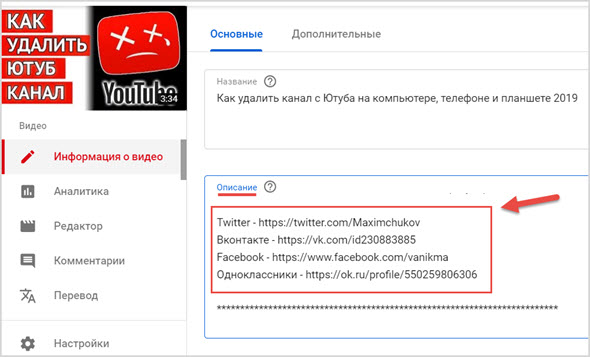 Вы можете выбрать одну из предоставленного набора изображений или загрузить ее со своего устройства.
Вы можете выбрать одну из предоставленного набора изображений или загрузить ее со своего устройства.
Элементы видео:
Затем вы попадете на экран «элементы видео», где вам нужно выбрать аудиторию для ваших короткометражек. Если ваше видео предназначено для детей, выберите «Да, оно предназначено для детей». В противном случае выберите «Нет, это не для детей» и нажмите кнопку «Далее».
Чеки:
Вы попадете на экран «Проверки». Этот инструмент YouTube помогает создателю узнать, содержит ли видео какой-либо материал, защищенный авторским правом, и соответствует ли оно правилам рекламы. Нажмите на кнопку «Далее».
Видимость:
Далее вы попадете на экран «видимости», который является последним шагом процесса загрузки. Здесь вам нужно будет выбрать, хотите ли вы, чтобы видео было частным, закрытым или общедоступным.
- Частные видео. Эти видео могут просматривать только вы и те, кого вы пригласили во время загрузки видео.
 Вы можете пригласить людей для просмотра частных видео, введя их идентификаторы электронной почты. Вы не можете поделиться ссылкой на частное видео.
Вы можете пригласить людей для просмотра частных видео, введя их идентификаторы электронной почты. Вы не можете поделиться ссылкой на частное видео. - Не включенные в список видео — эти видео могут быть просмотрены вами и всеми, у кого есть ссылка на видео. В отличие от частных видео, вы можете поделиться ссылками на видео, не включенные в список, с другими.
- Общедоступный — выберите общедоступный, если хотите, чтобы видео было видно всем.
Вот дополнительная информация о частных, частных и общедоступных видео.
Источник: https://support.google.com/youtube/answer/157177?hl=ru&co=GENIE.Platform%3DDesktop
Шаг 4. Опубликуйте свое видео
Последний шаг — опубликовать видео, нажав кнопку «Опубликовать».
Если вы не хотите публиковать видео немедленно, вы также можете запланировать его, указав дату и время публикации.
И вот! Вот как вы загружаете видео YouTube Shorts с компьютера.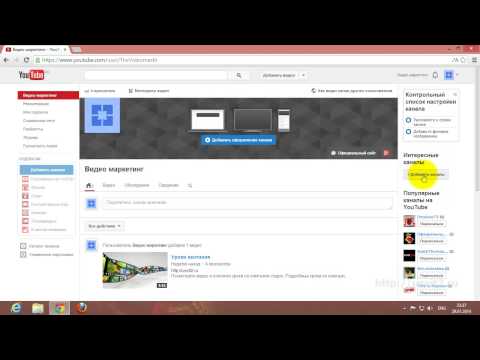 После того, как вы опубликуете свои шорты, вы сможете поделиться ими в социальных сетях и продвигать их.
После того, как вы опубликуете свои шорты, вы сможете поделиться ими в социальных сетях и продвигать их.
2. Как загрузить короткометражки YouTube с мобильного устройства?
Теперь, когда мы знаем, как загружать шорты YouTube с ПК, давайте посмотрим, как загружать шорты YouTube с мобильного устройства. Вы можете либо загрузить предварительно записанное видео со своего устройства, либо записать видео с помощью встроенной камеры YouTube.
- Загрузка готового видео
- Загрузите свое видео
- Добавить музыку и текст
- Опубликовать свое видео
- Запишите видео и загрузите
- Создать шорты
- Записать видео
- Отредактируйте свое видео
- Опубликовать свое видео
Давайте разберемся с пошаговым процессом загрузки ваших шорт с мобильного телефона.
1. Загрузка готового видео:
Заготовленное видео, хранящееся на вашем мобильном устройстве, можно загрузить на YouTube Shorts всего за три простых шага.
Шаг 1. Загрузите видео
Войдите в приложение YouTube со своего мобильного устройства. Щелкните значок «Создать» (+) внизу страницы.
Теперь в списке параметров выберите «загрузить видео». Это покажет вам видео в вашей галерее. Затем выберите видео, которое хотите загрузить.
Шаг 2: Добавьте музыку и текст
Поскольку это готовое видео, в нем уже может быть музыкальная дорожка и необходимый текст. Однако, если вы не добавили музыкальную дорожку или текст в свое видео, вы можете использовать значки музыки и текста в левом нижнем углу приложения.
Чтобы добавить музыку, выберите параметр «Музыка». YouTube предлагает множество треков на выбор. Используйте строку поиска, чтобы легко найти нужную музыкальную дорожку.
Выберите музыкальный трек и нажмите на кнопку со стрелкой прямо к нему. Это вставит музыку в ваше видео.
Имейте в виду, что если вы уже добавили музыку в свое видео, то продолжительность вашего видео может составлять до 60 секунд. Однако, если вы хотите выбрать музыкальный трек из музыкальной библиотеки YouTube, продолжительность видео будет ограничена 15 секундами.
Однако, если вы хотите выбрать музыкальный трек из музыкальной библиотеки YouTube, продолжительность видео будет ограничена 15 секундами.
Чтобы добавить текст, щелкните значок «Текст» ниже. Вы можете выбрать цвет текста из цветовой палитры, показанной на экране, а также отформатировать текст, используя параметры, доступные вверху.
Когда вы добавляете ресурсы в видео, вы заметите, что они появляются на временной шкале ниже. Нажав на соответствующий актив на временной шкале, вы можете настроить продолжительность этого конкретного актива, перетащив две концевые полосы.
Шаг 3. Опубликуйте свое видео
Наконец, нажмите кнопку «Далее» в правом верхнем углу, чтобы назвать свое видео и добавить заголовок или краткое описание вашего видео. Теперь добавьте соответствующие хэштеги к вашему видео. Не забудьте добавить #Shorts в заголовок и описание. Это поможет вашему видео быть рекомендованным в разделе «Шорты».
Установите видимость вашего видео. Вы можете выбрать один из трех вариантов:
Вы можете выбрать один из трех вариантов:
- Частный доступ к видео имеют только те, кто был приглашен.
- Unlisted — видео можно отправить по ссылке. Видео могут просматривать только те, у кого есть ссылка.
- Общедоступный — любой может просматривать видео.
Вот и последний шаг. Нажмите кнопку ЗАГРУЗИТЬ в правом верхнем углу. В мгновение ока ваше короткометражное видео будет размещено на YouTube.
Вы успешно загрузили готовое видео в формате Shorts со своего мобильного телефона!
2. Запишите видео и загрузите его
Помимо загрузки предварительно записанного видео, вы даже можете записать видео в прямом эфире и загрузить его на YouTube. Давайте посмотрим, как это сделать сейчас.
Шаг 1. Создание короткометражек
Во-первых, войдите в приложение YouTube. На самом первом экране вы найдете кнопку ДОБАВИТЬ (+) внизу по центру. Нажмите кнопку ДОБАВИТЬ и выберите опцию «Создать шорт».
Нажмите кнопку ДОБАВИТЬ и выберите опцию «Создать шорт».
Появится правая панель инструментов со списком инструментов, которые вы можете использовать, таких как фильтры, переключение камеры, фон, ретушь и многое другое. Изучите эти инструменты и улучшите свое видео.
Перед началом записи вы можете зафиксировать скорость видео, а также установить таймер обратного отсчета до начала видео.
Шаг 2: Запишите видео
Когда вы будете готовы начать запись, нажмите и удерживайте кнопку записи. Для короткометражек YouTube убедитесь, что ваше видео находится в портретном режиме. Чтобы сделать паузу, перестаньте нажимать кнопку записи.
- По завершении записи нажмите кнопку «Отметить» в правом нижнем углу, чтобы продолжить.
Шаг 3. Отредактируйте видео
- После завершения записи вы можете добавить к видео текст и музыку.
 Вы также можете использовать правую панель инструментов, чтобы добавлять фильтры и яркость, ретушировать видео и т. д. Нажав на опцию музыки, вы можете найти нужную музыку и добавить ее в свое видео. Имейте в виду, что выбор музыки из музыкальной библиотеки YouTube ограничит продолжительность вашего видео до 15 секунд.
Вы также можете использовать правую панель инструментов, чтобы добавлять фильтры и яркость, ретушировать видео и т. д. Нажав на опцию музыки, вы можете найти нужную музыку и добавить ее в свое видео. Имейте в виду, что выбор музыки из музыкальной библиотеки YouTube ограничит продолжительность вашего видео до 15 секунд.
Чтобы добавить текст, нажмите кнопку текста и начните вводить текст. Вы можете изменить шрифт и выравнивание вверху и выбрать цвет текста из цветовой палитры.
Шаг 4. Опубликуйте свое видео
Наконец, добавьте подпись к своим шортам и задайте условия перед загрузкой. Добавьте #Shorts в заголовок и описание, чтобы у вашего видео было больше шансов быть рекомендованным в разделе Shorts.
Затем установите видимость вашего видео. Вот разные варианты видимости.
- Личное — видео видно только тем, кто был приглашен.
- Unlisted — здесь владелец видео может поделиться им как ссылкой.
 Любой, у кого есть ссылка, может просмотреть видео.
Любой, у кого есть ссылка, может просмотреть видео. - Общедоступный — выбрав этот параметр, вы можете разрешить любому пользователю YouTube смотреть видео.
Когда все будет готово, нажмите кнопку ЗАГРУЗИТЬ КОРОТКОЕ внизу.
Вот как вы успешно загружаете видео на YouTube Shorts!
Теперь, когда у вас есть все необходимые сведения о загрузке короткометражек на YouTube, вы готовы к работе! Если вы еще не пробовали Animaker, создайте бесплатную учетную запись и приготовьтесь создавать потрясающие видео 4K!
Теперь Animaker доступен и для пользователей iOS. Приложение Animaker для iOS — это простое в использовании приложение, в котором есть все инструменты для редактирования видео, необходимые для создания видео студийного качества.
Загрузите приложение сейчас и создайте короткометражный видеоролик YouTube на iPhone, прочитав ссылку.
Используйте раздел комментариев, чтобы задавать вопросы. Мы очень хотим знать ваши мысли.
Мы очень хотим знать ваши мысли.
Похожие сообщения:
Как загрузить или сохранить видео с YouTube на свой компьютер
Обновлено: 01.02.2021 автором Computer Hope
YouTube предназначен только для того, чтобы пользователи могли смотреть и просматривать (потоковое вещание) видео и фильмы на своем веб-сайте. Многие пользователи хотят загружать или сохранять видео с YouTube на свой компьютер, чтобы смотреть их в автономном режиме, просматривать на других устройствах, делать снимки или скриншоты сцен или редактировать их.
YouTube не позволяет скачивать видео напрямую со своего сайта. Вам нужно использовать сторонний сервис, установить программное обеспечение или получить услугу подписки YouTube, чтобы загрузить видео с YouTube. Ниже приведены наши рекомендации по загрузке и просмотру видео с YouTube на вашем компьютере.
Кончик
Чтобы загрузить видео с YouTube на смартфон или планшет, см. раздел Как загрузить видео с YouTube на смартфон или планшет.
Примечание
На этой странице представлены только рекомендации по загрузке или сохранению видео на компьютер. Инструкции по сохранению видео в виде аудио см. в разделе Как записать звук из видео на YouTube.
- Загрузите видео с YouTube с помощью службы веб-сайта.
- Загрузите видео с YouTube, используя youtube-dl.
- Сохранение видео YouTube с помощью средства записи экрана.
- Загрузите видео с YouTube с помощью YouTube Premium.
- Как насчет частного видео?
- Сопутствующая информация
Загрузка видео с YouTube с помощью службы веб-сайта
Большинство веб-сайтов, предлагающих бесплатную загрузку видео с YouTube, более небезопасны для использования. Эти веб-сайты часто приводят к загрузке вредоносных программ на ваш компьютер либо с самой службы веб-сайта, либо через один из их партнерских сайтов.
Веб-сайты, которые предлагали бесплатные услуги загрузки видео с YouTube, теперь навсегда закрыли свои сайты (например, Savefrom.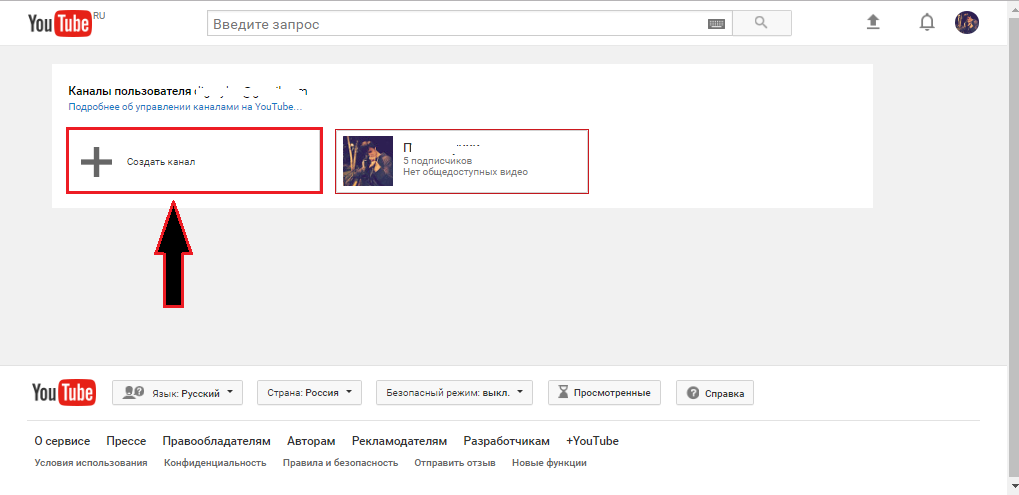 net), прибегают к рекламе, связанной с вредоносным ПО, или используют другие методы обмана.
net), прибегают к рекламе, связанной с вредоносным ПО, или используют другие методы обмана.
По этим причинам Computer Hope не рекомендует использовать какие-либо службы веб-сайтов, предлагающие бесплатную загрузку видео с YouTube, и больше не предоставляет инструкции для этих веб-сайтов.
Вместо этого теперь мы рекомендуем использовать youtube-dl, средство записи экрана или подписку YouTube Premium. Это лучшие варианты защиты вашего компьютера от вредоносных программ.
Загрузка видео с YouTube с помощью youtube-dl
Один из лучших и наш любимый способ загрузки видео с YouTube — бесплатная программа youtube-dl . Он способен загружать любой доступный формат видео YouTube на ваш компьютер, включая версию HD.
Однако использование youtube-dl немного сложнее и предназначено для более опытных и продвинутых пользователей компьютеров. Youtube-dl использует командную строку Windows для компьютеров с Windows и терминал для компьютеров с macOS и Linux.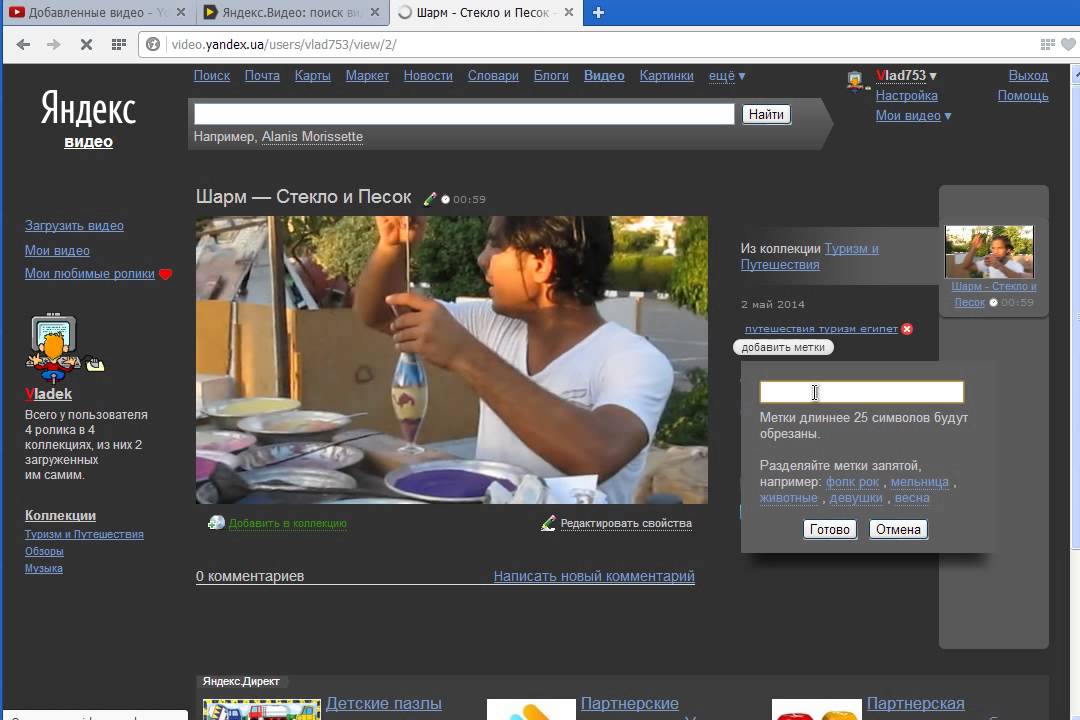
Чтобы получить помощь по установке и использованию youtube-dl на вашем компьютере, щелкните ссылку ниже, чтобы ознакомиться с инструкциями.
- Как скачать онлайн-видео и аудио с более чем 700 сайтов.
Сохранение видео YouTube с помощью средства записи экрана
Средства записи экрана — это программы, предназначенные для работы на компьютере, смартфоне или планшете и позволяющие записывать все, что происходит на экране. Помимо записи экрана, эти программы также можно использовать для записи видео или фрагментов видео.
- Как записать экран вашего компьютера.
Загрузка видео с YouTube с помощью YouTube Premium
Другим безопасным вариантом для загрузки видео с YouTube является YouTube Premium, удобный сервис, разработанный для пользователей компьютеров и мобильных устройств с любым уровнем опыта.
Для YouTube Premium требуется ежемесячная подписка, но за 11,99 долларов в месяц вы можете загружать столько видео, сколько хотите, и смотреть их в автономном режиме в любое время. Кроме того, вы также можете слушать музыку в автономном режиме с помощью приложения YouTube Music. Как и другие службы потокового видео, YouTube Premium предоставляет неограниченный доступ к видео и музыке YouTube по цене, которая ниже, чем у других потоковых служб.
Кроме того, вы также можете слушать музыку в автономном режиме с помощью приложения YouTube Music. Как и другие службы потокового видео, YouTube Premium предоставляет неограниченный доступ к видео и музыке YouTube по цене, которая ниже, чем у других потоковых служб.
Однако, в отличие от youtube-dl, YouTube Premium позволяет пользователям просматривать видео только из приложения. Через 48 часов в вашей библиотеке загрузок вы больше не сможете получить доступ к видео в автономном режиме, пока не подключитесь к Интернету, чтобы подтвердить действительность вашей подписки YouTube Premium.
YouTube предлагает бесплатную пробную версию YouTube Premium на один месяц, поэтому вы можете попробовать ее и решить, нравится ли она вам, прежде чем платить за услугу.
- Официальный сайт YouTube Premium.
Как насчет частного видео?
Службы и программы, предназначенные для записи видео на YouTube, не имеют тех же прав, что и ваша учетная запись YouTube, и поэтому не смогут записывать частное видео. Однако, если вы можете просматривать личное видео, вы можете использовать средство записи экрана для записи всего, что отображается на вашем экране.
Однако, если вы можете просматривать личное видео, вы можете использовать средство записи экрана для записи всего, что отображается на вашем экране.
- Как скачать видео с YouTube на смартфон или планшет.
- Как записать звук из видео на YouTube.
- Как изменить языковые настройки YouTube.
- Как загрузить видео на YouTube.
- Как повторить видео на YouTube.
- Как скачать видео из интернета.
- Как скачать песню.
- Как сжать большой видеофайл.
- Полный список советов YouTube.
- Дополнительную информацию и соответствующие ссылки см. в определении YouTube.
- Помощь и поддержка YouTube.
Как загрузить короткометражки на YouTube с ПК (пошаговое руководство)
YouTube стал отличным местом, где можно узнать что-то новое, посмотреть развлекательный контент и пообщаться с другими людьми, чьи интересы совпадают с вашими. Есть много способов создать свое первое видео и начать загрузку. YouTube Shorts — одно из лучших дополнений к платформе, позволяющее пользователям легко загружать небольшое 60-секундное видео через компьютер или мобильный телефон.
YouTube Shorts — одно из лучших дополнений к платформе, позволяющее пользователям легко загружать небольшое 60-секундное видео через компьютер или мобильный телефон.
Если вы соблюдаете определенные требования, алгоритм YouTube считает видео коротким и его можно увидеть в разделе YouTube Shorts.
Однако, если у вас возникли трудности с этим, мы написали подробное руководство по загрузке короткометражек YouTube с ПК , чтобы помочь вам в использовании платформы.
Содержание
- На что следует обратить внимание перед загрузкой короткометражек на YouTube
- Загрузка короткометражек YouTube с ПК
- Шаг 1. Загрузка видео
- Шаг 2. Пометка видео как короткометражного видео на YouTube
- Шаг № 3. Публикация видео
- Рекомендации для YouTube Shorts
- Резюме
- Часто задаваемые вопросы
На что обратить внимание перед загрузкой коротких видеороликов YouTube
YouTube Shorts — это программа, которая позволяет пользователям создавать и загружать короткие видеоролики.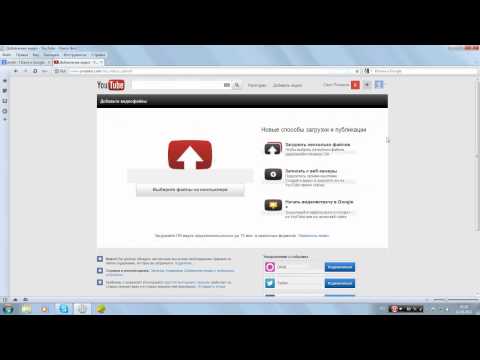 Эти видео могут длиться до 60 секунд, но есть определенные вещи, которые вы должны учитывать.
Эти видео могут длиться до 60 секунд, но есть определенные вещи, которые вы должны учитывать.
- Вы можете выбрать до 15 видео одновременно.
- Продолжительность видео не должна превышать 60 секунд .
- Видео должно быть снято вертикально, в идеале с соотношением сторон 9:16 .
- Шорты YouTube не монетизируются ; однако вы можете использовать их для привлечения людей на свой основной канал YouTube с помощью монетизированных видео.
- Количество просмотров и общее время воспроизведения видео YouTube Shorts влияют на статистику вашего канала YouTube.
Загрузка короткометражек YouTube с ПК
Ежедневно на YouTube загружаются миллионы видеороликов, и платформа становится все более значимой благодаря новой функции — короткометражкам YouTube. Многие пользователи предпочитают загружать эти короткие видеоролики со своих компьютеров, чтобы максимизировать скорость загрузки и параметры захвата экрана.
Поэтому, если вам интересно, как загрузить шорты на YouTube с ПК, наша пошаговая инструкция поможет вам справиться с этой задачей без особых усилий.
Шаг №1. Загрузка видео
Для начала откройте интернет-браузер и веб-сайт YouTube на вкладке. Теперь создайте канал YouTube или войдите в существующий. Затем нажмите кнопку « Создать » в правом верхнем углу окна и выберите в меню « Загрузить видео ».
После загрузки страницы вам будет предложено загрузить файлы. Нажмите « Выберите файлы» и выберите видео, которые хотите загрузить. После этого нажмите « Открыть » в диалоговом окне, чтобы загрузить видео.
Шаг 2. Пометка видео как короткометражки YouTube
После загрузки видео появится окно « Подробности ». Сначала определите заголовок и включите в него « #shorts ». Затем выберите миниатюру из видео или загрузите изображение, чтобы использовать его в качестве миниатюры видео. Необязательно включать видео в плейлист вашего канала.
Необязательно включать видео в плейлист вашего канала.
Теперь установите « Аудитория » в соответствии с вашими потребностями и нажмите « Показать больше » для дополнительных личных конфигураций. Нажмите « Далее », чтобы перейти к разделу « Видеоэлементы » и добавить карточки и элементы с призывом к действию.
Шаг № 3: Публикация видео
Выполнив дополнительные настройки, нажмите « Далее », чтобы проверить и убедиться в отсутствии проблем с авторскими правами . Теперь нажмите « Далее » и выберите « Видимость » видео, выбрав « Сохранить или Опубликовать » или « Запланировать », чтобы установить дату, когда ваше видео станет общедоступным. Наконец, нажмите « Сохранить », чтобы опубликовать видео в виде короткометражек на YouTube.
Рекомендации для YouTube Shorts
YouTube Shorts — отличный способ заявить о своем бренде и может быть полезен для контент-маркетинга. Но лучшие практики помогут вам получить максимальную отдачу от ваших усилий.
Но лучшие практики помогут вам получить максимальную отдачу от ваших усилий.
Вот шесть советов по созданию успешных короткометражек на YouTube.
- Прежде чем снимать шорты, будьте точны в отношении цели и содержания , так как у вас есть только 60 секунд, чтобы сделать это.
- Используйте релевантные и привлекательные заголовки .
- Убедитесь, что заголовок содержит не более десяти слов .
- Убедитесь, что эскиз привлекает внимание !
- Напишите убедительное описание , включающее ключевые слова с возможностью поиска и ссылки на ваш веб-сайт или другие онлайн-ресурсы (при необходимости).
- Рассмотрите возможность добавления аннотаций к своим видео, но убедитесь, что они релевантны и доступны для чтения, чтобы они не отвлекали от того, что люди должны смотреть!
Резюме
В этом руководстве по загрузке короткометражек на YouTube с ПК мы обсудили факторы, которые необходимо учитывать перед выполнением этой задачи. Мы также обсудили один полный способ загрузки этих шорт с помощью компьютера.
Мы также обсудили один полный способ загрузки этих шорт с помощью компьютера.
Кроме того, мы также изучили некоторые передовые методы работы с короткометражками YouTube, чтобы помочь вам создавать более качественный и привлекательный контент для вашей аудитории. Мы надеемся, что теперь вы можете загружать короткие ролики YouTube со своего компьютера и демонстрировать миру свой качественный контент. Спасибо за прочтение статьи.
Часто задаваемые вопросы
Один из лучших способов заинтересовать аудиторию вашим контентом — добавить короткие видеоролики на свой канал YouTube. Для этого откройте веб-браузер, перейдите на страницу YouTube Studio и войдите в существующую учетную запись, связанную с вашим каналом.
Теперь нажмите на вкладку « Настройка » на панели инструментов в левой части окна, а затем нажмите « Добавить раздел ». Наконец, сделайте свой предпочтительный выбор из списка, и все готово!
Как конвертировать видео для загрузки на YouTube — Movavi
7 946
Как создатель онлайн-видео, вы должны знать, как эффективно конвертировать и загружать видеофайлы на YouTube на свой мобильный телефон. , Mac или ПК. Давайте рассмотрим информацию, необходимую для профессионального преобразования видео для YouTube.
Основные настройки загрузки видео на YouTube (формат, размер, разрешение)
Прежде чем выбрать программу конвертера видеоформатов YouTube, вам необходимо узнать о настройках, которые наиболее важны для преобразования видео в формат ютуб. Понимание приведенных ниже настроек позволит вам легче создавать и конвертировать файлы, совместимые с YouTube.
Формат видео
YouTube поддерживает множество форматов файлов, но не все. Сначала вам нужно убедиться, что ваш конвертер видео для загрузки на YouTube поддерживает форматы файлов, которые вы хотите использовать, и что эти форматы поддерживаются YouTube. Текущие форматы включают:
Поддерживаемые – 3GP, AVI, FLV, MOV, MP4, MPEG-1, MPEG-2, MPEG-4, MPEG-PS, MPG, WebM, WMV, CineForm, DNxHR, HEVC ( h.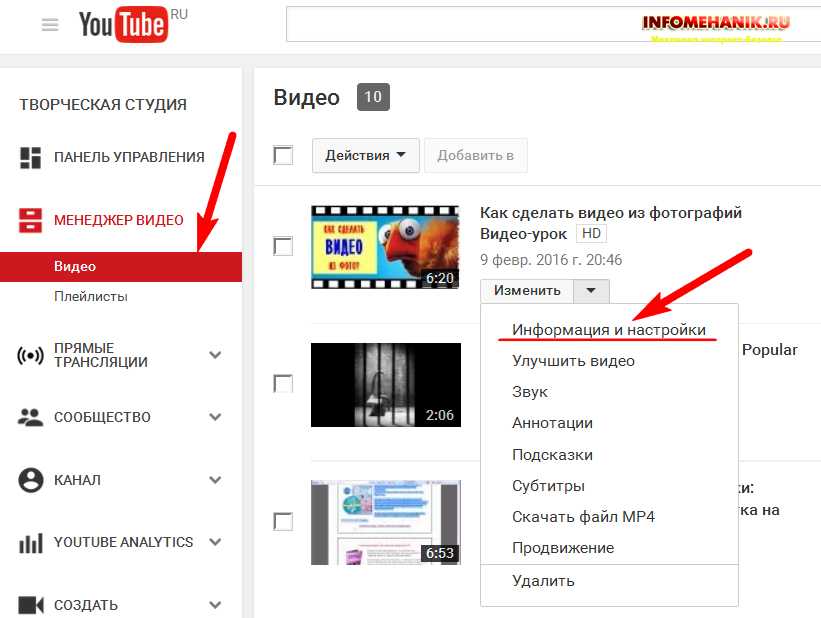 265), ProRes
265), ProRes
НЕ поддерживается – файлы DVD (такие как файлы VOB, IFO и BUP), M4V, MKV, MP3, MXF, OGV, VEG, VEP, VPJ, WFP
Длина видео
333 Если вы еще не подтвердили свою учетную запись YouTube, вы можете добавлять видео продолжительностью до 15 минут. Однако, если вы подтвердите свою учетную запись, вам будет разрешено входить на YouTube и загружать до 12 часов. Минимальная продолжительность любого видео на YouTube — как для зарегистрированных, так и для незарегистрированных пользователей — составляет 12 секунд.
Размер файла
При конвертации видео в формат YouTube учитывайте размер файла. Незарегистрированные пользователи могут загружать файлы размером до 2 ГБ, а зарегистрированные пользователи могут загружать файлы размером до 128 ГБ.
Разрешение
Чем выше разрешение вашего видео, тем четче будет изображение, но тем дольше ваше видео будет загружаться, если у вас ограниченная пропускная способность.
 Минимальное рекомендуемое разрешение — 426 × 240, а рекомендуемое разрешение для HD-видео — 1080p (1920 × 1080).
Минимальное рекомендуемое разрешение — 426 × 240, а рекомендуемое разрешение для HD-видео — 1080p (1920 × 1080).Битрейт
Битрейт относится к тому, сколько данных видео использует в секунду для скорости загрузки и скачивания. HD-видео будет иметь более высокий битрейт, что связано с более четкими изображениями и более четким звуком.
Соотношение сторон
Стандартное соотношение сторон YouTube — 16:9. Если для вашего видео установлено другое соотношение сторон (например, если вы забыли повернуть телефон вбок во время записи), оно будет отображаться с черными полосами по бокам и/или вверху и внизу кадра.
Частота кадров
YouTube рекомендует загружать видео с той же частотой кадров, с которой они были записаны. Популярные частоты кадров включают 24, 25, 30, 48, 50 и 60 кадров в секунду. Более высокая частота кадров позволяет создавать более плавные и четкие видеоролики.

Контейнер видео
Контейнер видео — еще один термин для формата файла. YouTube рекомендует использовать MP4 в качестве видеоконтейнера, но поддерживает несколько форматов.
Видеокодек
Ваш видеокодек кодирует поток данных вашего видео, что означает, что он определяет степень потери качества при сжатии файла. Лучший видеокодек для YouTube — H.264.
Аудиокодек
Как и ваш видеокодек, ваш аудиокодек определяет качество звука, которое может быть потеряно из-за сжатия. YouTube рекомендует AAC-LC.
Как конвертировать видеофайл для YouTube
Movavi Video Converter позволяет быстро преобразовать любой видеофайл в удобный для YouTube формат. Приложение поддерживает практически все популярные форматы видео, включая AVI, MP4, FLV, 3GP, MOV, DVD, HD-видео и многие другие. Он также позволяет выполнять незначительное редактирование: обрезать и поворачивать видео, регулировать яркость, контрастность и т.
 д. Movavi Video Converter включает в себя набор специально подобранных пресетов, которые помогут вам преобразовать видео в нужный формат для ваших целей. Программа имеет версию для Windows и Mac.
д. Movavi Video Converter включает в себя набор специально подобранных пресетов, которые помогут вам преобразовать видео в нужный формат для ваших целей. Программа имеет версию для Windows и Mac.Чтобы узнать, как конвертировать видеоклипы и загружать их на YouTube, выполните следующие действия.
Шаг 1. Загрузите видео конвертер для YouTube
Скачайте Movavi Video Converter – мощный и простой в использовании конвертер YouTube. Запустите загруженный файл и установите программу, следуя инструкциям на экране.
Скачать бесплатно
Скачать бесплатно
Скачать бесплатно
Скачать бесплатно
Шаг 2. Запустите программу и добавьте видео для конвертации
Запустить программу. Нажмите кнопку Добавить медиа , а затем Добавить видео , чтобы выбрать видео для преобразования. Если исходным видеоисточником является DVD, выберите Добавить DVD , чтобы добавить файлы.

Шаг 3. Выберите пресет YouTube
Во вкладке Видео в нижней части окна программы откройте категорию Онлайн-видео и выберите подходящий пресет YouTube.
Шаг 4. Преобразование видео в формат YouTube
Нажмите кнопку Сохранить в и укажите папку, в которую программа должна поместить преобразованные файлы. Наконец, нажмите Convert .
Шаг 5. Начните загружать видео на YouTube
После завершения преобразования перейдите на YouTube и войдите в систему. Нажмите значок Создать видео или опубликовать на верхней панели и выберите Загрузить видео .
Перед загрузкой необходимо настроить параметры конфиденциальности. Откройте раскрывающийся список Privacy и выберите один из показанных вариантов:
Общедоступный – видео будет доступно для просмотра всем посетителям сайта.

Unlisted — видео будет доступно для просмотра только тем, кто перейдет по определенной ссылке, сгенерированной YouTube. Выберите этот вариант, если хотите показывать видео только определенным людям.
Private — видео будет доступно для просмотра только тем пользователям, которых вы пригласите по электронной почте. Выберите этот вариант, если опасаетесь, что ссылка на ваше видео может попасть в чужие руки.
Запланировано — видео будет доступно для просмотра в определенное время. До этого времени видео смогут увидеть только избранные люди (так же, как и при закрытом доступе). Выберите этот вариант, если хотите загрузить видео заранее.Теперь щелкните значок в центре экрана. В открывшемся окне выберите файлы, которые хотите загрузить, и нажмите Открыть .
Дождитесь загрузки видео. На этот раз проблем с форматом быть не должно. Пока видео обрабатывается, вы можете отредактировать заголовок, описание и теги для вашего видео в соответствующих полях, а также изменить другие параметры в Вкладка дополнительных настроек .
 Когда все будет готово, нажмите Опубликовать .
Когда все будет готово, нажмите Опубликовать .Резюме
Теперь у вас должна быть необходимая информация о том, как конвертировать видеофайл для YouTube. Независимо от того, загружаете ли вы короткий клип или полнометражный фильм, используйте настройки, описанные в этой статье, чтобы убедиться, что ваши настройки преобразования подходят, а ваши медиафайлы правильно отформатированы для публикации на YouTube. И, если вы еще не выбрали подходящий видеоконвертер и программу для загрузки, почему бы не включить Movavi Video Converter в свой список? Благодаря возможности бесплатной загрузки вы можете протестировать его перед покупкой и посмотреть, подходит ли он для ваших нужд.
Идеальный способ получить ваши медиафайлы в нужном вам формате!
Часто задаваемые вопросы
Как загрузить видео на YouTube?
Вы можете загрузить видео на YouTube, выполнив всего несколько простых шагов:
Войдите в свою учетную запись YouTube в правом верхнем углу экрана.

Ознакомьтесь с принципами сообщества YouTube, чтобы убедиться, что ваше видео подходит для веб-сайта.
В верхней части экрана нажмите значок Кнопка «Загрузить «. Он должен выглядеть как серая стрелка вверх .
Найдите файл или перетащите его в окно загрузки.
Выберите соответствующий параметр конфиденциальности (например, общедоступный, закрытый, частный и т. д.)
Заполните все соответствующие поля для заголовка, описания и тегов.
Проверьте вкладку Расширенные настройки , чтобы убедиться, что все настройки верны.
Нажмите синюю кнопку Опубликовать .
Дополнительные советы по загрузке видео на YouTube см. в этом видео:
Как загрузить видео на YouTube
Как загрузить HD-видео на YouTube?
Чтобы загрузить HD-видео на YouTube, убедитесь, что ваше видео сохранено в формате файла, поддерживаемом YouTube.
 Как только вы это сделаете, просто загрузите видео на YouTube. В видеоплеере вы можете выбрать ссылку Настройки и нажать Качество . Это позволит вам выбирать между доступными разрешениями для вашего видео. Это также позволяет вам загружать сразу несколько HD-видео, что является самым быстрым способом публикации ваших видео, если у вас есть несколько для загрузки.
Как только вы это сделаете, просто загрузите видео на YouTube. В видеоплеере вы можете выбрать ссылку Настройки и нажать Качество . Это позволит вам выбирать между доступными разрешениями для вашего видео. Это также позволяет вам загружать сразу несколько HD-видео, что является самым быстрым способом публикации ваших видео, если у вас есть несколько для загрузки.Как загрузить DVD на YouTube?
Вы не можете загружать файлы DVD на YouTube. Однако вы можете импортировать файл DVD, скопировать его и преобразовать в формат файла, поддерживаемый YouTube. Убедитесь, что у вас есть все необходимые разрешения при преобразовании формата файла DVD в видео YouTube.
Как изменить качество видео при загрузке на YouTube?
Вы можете изменить качество видео на YouTube и просматривать HD-видео в более низком разрешении на YouTube, выполнив описанные выше шаги, чтобы загрузить HD-видео на YouTube. Однако, если ваше видео имеет более низкое разрешение, вы не сможете увеличить его разрешение на YouTube.

Как преобразовать аудиофайл в видео для YouTube?
При преобразовании звуковой дорожки в видеофайл для YouTube импортируйте аудиофайл в видеоконвертер. Затем вы можете выбрать неподвижное изображение для отображения во время воспроизведения звука на протяжении всего видео. Для быстрой и простой публикации убедитесь, что вы экспортируете файл в формате, подходящем для загрузки на YouTube.
Как загрузить видео на YouTube с телефона?
Лучший способ загрузки с телефона — загрузить и открыть мобильное приложение YouTube. Нажмите кнопку + внизу экрана. Выберите Загрузить видео . Выберите видео на своем телефоне, которое вы хотите загрузить. Следуйте инструкциям, чтобы отредактировать и загрузить видео.
Какой видеоформат лучше всего подходит для загрузки на YouTube?
Хотя YouTube поддерживает несколько форматов файлов, MP4 является рекомендуемым форматом для HD-видео.

Почему YouTube не загружает мое видео?
Возможно, ваше видео не удалось загрузить или передать на YouTube по нескольким причинам. Когда вы пытаетесь определить, почему ваше видео не загружается, убедитесь, что формат вашего файла поддерживается YouTube, размер файла не слишком велик и не слишком мал, а скорость вашего интернет-соединения достаточно высока для поддержки загрузки.
Почему мои видео загружаются на YouTube размыто?
Сразу после загрузки ваше видео может выглядеть размытым, поскольку оно все еще обрабатывается. Подождите около 30 минут и повторите попытку, чтобы проверить, правильно ли обработана HD-версия вашего фильма.
Есть вопросы?
Если вы не можете найти ответ на свой вопрос, пожалуйста, свяжитесь с нашей службой поддержки.
Подпишитесь на новости и специальные предложения
Регистрируясь, вы соглашаетесь получать наши маркетинговые электронные письма и соглашаетесь с тем, что Movavi будет использовать ваши личные данные в соответствии с нашей Политикой конфиденциальности.
 Вы также подтверждаете, что соответствуете минимальным возрастным требованиям.
Вы также подтверждаете, что соответствуете минимальным возрастным требованиям.4 лучших сайта для обмена видео в Интернете с семьей и друзьями
У вас есть личное видео, которым вы хотите поделиться с семьей и друзьями? Сервисы, которые заставляют вас транслировать свои повседневные кадры на весь мир, могут быть не лучшим решением для обмена частными семейными видео.
Если вы хотите узнать, как лучше всего делиться личными видео в Интернете с теми, кто рядом с вами, продолжайте читать.
Как выбрать лучший сайт для обмена видео для ваших нужд
Если вы хотите поделиться личными семейными видео с другими людьми, вам нужно задать себе несколько ключевых вопросов, прежде чем выбрать службу, которую вы собираетесь использовать.
Например:
- Хотите, чтобы видео всегда было доступно?
- Какого размера видео?
- Где сейчас сохранено видео?
- Какой формат использует видео?
- Насколько легко принимающей стороне просматривать видео?
Итак, давайте посмотрим, как несколько лучших способов поделиться видео с семьей отвечают на эти вопросы.

Многие люди не понимают, что YouTube предоставляет возможность загружать видео и делиться ими с другими пользователями в частном порядке. В конце концов, YouTube в первую очередь построен вокруг своей обширной библиотеки видеороликов сообщества.
Но это не только возможно, но и удивительно просто.
Начните загружать видео на YouTube обычным способом, нажав на значок в правом верхнем углу. В наши дни все загруженные видео на YouTube устанавливаются в приватном режиме, пока вы их не опубликуете.
Однако вам не нужно их публиковать. YouTube предлагает два варианта, которые будут полезны для обмена приватными видео:
.- Частный : Вы можете пригласить людей для просмотра видео. Вы можете пригласить до 50 пользователей с аккаунтами YouTube для просмотра вашего видео. Видео не будет отображаться в общедоступных результатах поиска YouTube. Любой друг или семья, у которых есть ссылка, могут посмотреть видео, но только если вы их пригласили.

- Unlisted : ваше видео не будет отображаться в результатах поиска YouTube, но любой, у кого есть ссылка, сможет просмотреть это видео. Он также доступен для публики, независимо от того, есть ли у кого-то учетная запись YouTube.
Чтобы выбрать настройку, откройте YouTube Studio и выберите Контент > Видимость .
YouTube имеет некоторые ограничения по длине, но они не будут проблемой для большинства пользователей. Максимальный размер ограничен 128 ГБ или 12 часов , в зависимости от того, что меньше.
Вы можете загружать видео MOV, MPEG4, MP4, AVI, WMV, MPEGPS, FLV, 3GPP, WebM, DNxHR, ProRes и CineForm.
Facebook имеет много недостатков в отношении конфиденциальности. Некоторые пользователи могут вообще не добавлять свои видео в сеть, особенно если они содержат личный семейный контент.
Однако, если вы не обращаете внимания на заголовки о конфиденциальности, Facebook — один из лучших способов поделиться личными домашними видео в Интернете.
 Почти у каждого есть учетная запись (включая бабушку!), и выбрать аудиторию для своего видео относительно просто.
Почти у каждого есть учетная запись (включая бабушку!), и выбрать аудиторию для своего видео относительно просто.Если вы хотите поделиться личным видео через Facebook, начните создавать публикацию, затем щелкните вкладку Фото/Видео в нижней части окна новой публикации.
Facebook предложит вам выбрать, какое видео вы хотите загрузить. Но прежде чем вы нажмете кнопку Опубликовать , убедитесь, что вы выбрали, кто может это видеть.
Если щелкнуть раскрывающийся список Друзья , вы увидите Общедоступный , Друзья , Друзья Кроме , Особый Друзья и Только я в качестве опции. Выберите Конкретные друзья и выберите своих друзей из всплывающего списка.
Видео на Facebook может иметь размер до 10 ГБ и продолжительность до 240 минут — это меньше, чем на YouTube.
 Также есть ограничение FPS 30 и минимальная ширина 600 пикселей. Если кто-то смотрит ваше личное видео на мобильном телефоне, альбомное и портретное видео будут отображаться с соотношением сторон 2:3.
Также есть ограничение FPS 30 и минимальная ширина 600 пикселей. Если кто-то смотрит ваше личное видео на мобильном телефоне, альбомное и портретное видео будут отображаться с соотношением сторон 2:3.И помните, вашим друзьям и родственникам потребуется учетная запись Facebook, чтобы смотреть любые личные видео, которыми вы хотите поделиться с ними. Они также могут загружать видео с Facebook.
3. Поставщики облачных хранилищ
Третий популярный способ конфиденциального обмена видео в Интернете — использование поставщика облачных хранилищ. Три больших имени в отрасли — это Google Drive , OneDrive и Dropbox , но есть и множество более мелких сервисов.
Почти все облачные провайдеры позволяют вам делиться своими файлами, включая видео, с другими пользователями либо по электронной почте, либо с помощью общей ссылки.
Однако вместо того, чтобы обмениваться видео от случая к случаю, если вы хотите поделиться большим количеством контента со своей семьей (например, рождественские видео или свадебные видео), возможно, имеет смысл настроить общий доступ на уровень папки.
 Таким образом, любые видео, которые вы добавляете в определенную папку, автоматически наследуют правильные параметры общего доступа.
Таким образом, любые видео, которые вы добавляете в определенную папку, автоматически наследуют правильные параметры общего доступа.Чтобы настроить параметры общего доступа к папке на Google Диске, щелкните правой кнопкой мыши имя папки и выберите либо Поделиться (для обмена электронной почтой), либо Получить общую ссылку . Процесс аналогичен другим облачным провайдерам.
С точки зрения ограничений поддерживаются практически все типы файлов. Единственным ограничением по размеру является количество свободного места в вашей облачной учетной записи.
Поставщики облачных хранилищ также являются отличным способом обмена фотографиями с людьми.
Три службы, которые мы рассмотрели до сих пор, имеют две общие характеристики:
- Для отправки видео требуется учетная запись.
- Они будут хранить ваше видео бесконечное количество времени.
Если вы не хотите создавать учетную запись или беспокоитесь о том, что ваше видео будет оставаться доступным в Интернете слишком долго, вы можете воспользоваться одним из многочисленных бесплатных сервисов, позволяющих отправлять большие файлы онлайн.

Мы думаем, что WeTransfer, пожалуй, лучший. Бесплатная версия приложения позволяет отправлять файлы размером до 2 ГБ. Формат видео, битрейт и другие метаданные не важны.
Увы, но есть несколько важных ограничений:
- Видео доступны только в течение семи дней.
- Вам необходимо знать адреса электронной почты людей, которым вы хотите отправить личное видео.
- Вы можете добавить только три адреса электронной почты.
При необходимости вы можете подписаться на WeTransfer Plus, чтобы снять семидневное ограничение и увеличить размер файла до 20 ГБ.
Другие способы обмена личными видео онлайн
Четырех сервисов, которые мы обсудили в этой статье, должно быть достаточно для того, чтобы большинство людей могли делиться личными видео и семейными видео.
Просто убедитесь, что вы выбрали сервис, отвечающий всем требованиям, и вы легко сможете обмениваться видео.
Как транслировать предварительно записанные видео в прямом эфире на YouTube, Facebook и других ресурсах — Блог о рестримах
Intro
Последовательность — один из ключей к успешной прямой трансляции.
 Появляясь вовремя, каждый раз, вы убеждаете зрителей, что вы будете рядом с ними, готовым с отличным контентом. Но иногда жизнь мешает, и вы не можете транслировать в обычное время. Есть много способов решить эту проблему, но самый простой — это транслировать предварительно записанное видео с помощью функции загрузки и потоковой передачи Restream. В этом руководстве показано, как настроить предварительно записанные видео для прямой трансляции на Facebook, YouTube и любой другой платформе потокового вещания.
Появляясь вовремя, каждый раз, вы убеждаете зрителей, что вы будете рядом с ними, готовым с отличным контентом. Но иногда жизнь мешает, и вы не можете транслировать в обычное время. Есть много способов решить эту проблему, но самый простой — это транслировать предварительно записанное видео с помощью функции загрузки и потоковой передачи Restream. В этом руководстве показано, как настроить предварительно записанные видео для прямой трансляции на Facebook, YouTube и любой другой платформе потокового вещания.Что такое загрузка и трансляция Restream?
Загрузка и трансляция — это простая, но мощная функция потокового вещания Restream, которая позволяет планировать и транслировать предварительно записанные видео в прямом эфире. Вы также можете транслировать свое видео на несколько популярных платформ одновременно. Вы можете запланировать одновременную прямую трансляцию видео, например, на Facebook, YouTube, Twitch, LinkedIn и Twitter.
Простые прямые трансляции для всех
Запускайте профессиональные прямые трансляции из своего браузера.

Начало работы
С загрузкой и потоковой передачей, вы можете находиться вдали от компьютера и продолжать прямую трансляцию . Вы можете наслаждаться выходными из стриминга, продолжая транслировать свой контент по всему миру. Вы также можете уведомлять своих зрителей о предстоящих прямых трансляциях.
Как работает загрузка и потоковая передача?
Функция загрузки и трансляции Restream интуитивно понятна — ею могут пользоваться даже начинающие стримеры. Выполните следующие действия, чтобы запланировать прямую трансляцию:
- Отредактируйте и подготовьте предварительно записанное видео, которое вы хотите транслировать в прямом эфире. Это может быть любое видео, от записанных сеансов в прямом эфире или отредактированных основных моментов трансляции до рекламы продукта.
- Зарегистрируйтесь или войдите в свою учетную запись Restream.
- Нажмите кнопку Потоковая передача видеофайла .

- Выберите между загруженными видео или записями потоковой передачи или загрузите видео, если оно еще не загружено. Нажмите Далее после выбора видео.
- Установите следующую информацию для вашего мероприятия:
— Title
— Description
— Date and time
— Thumbnail or cover (recommended size: 1280x720p) - Select the платформы, на которых вы хотите, чтобы ваше предварительно записанное видео появилось.
- Нажмите Создать событие .
Вот и все! Ваше предварительно записанное видео запланировано для потоковой передачи в выбранные вами дату и время. Если вы хотите опубликовать объявление о предстоящем прямом эфире, вы также можете установить флажок рядом с 9.
 0471 Сделать анонс . В настоящее время анонсы доступны только на YouTube, LinkedIn и Facebook.
0471 Сделать анонс . В настоящее время анонсы доступны только на YouTube, LinkedIn и Facebook.Важно: Для трансляции предварительно записанных видео у вас должен быть тарифный план Professional или выше.
Кому будет полезно запланировать заранее записанные видео?
Независимо от того, являетесь ли вы крупной корпорацией или стримером-одиночкой, функция загрузки и потоковой передачи Restream поможет вам поделиться своим живым контентом со всем миром. Геймеры, бьюти-блогеры, музыканты, ораторы, ведущие ток-шоу, церкви, продюсерские компании, благотворительные организации — все типы стримеров могут воспользоваться преимуществами загрузки и потоковой передачи. Мы составили список некоторых из наиболее распространенные варианты использования , чтобы вы могли увидеть, как извлечь из этого максимальную пользу.
🏝 Выходной
Бывают дни, когда вы просто не можете вести прямую трансляцию. Вы же не машина, в конце концов.
 Restream — это машина, которая с радостью сделает всю работу за вас, когда вам это нужно больше всего. Потоковая передача видео с предварительной записью во время отпуска и выходных — самый надежный способ оставаться стабильным.
Restream — это машина, которая с радостью сделает всю работу за вас, когда вам это нужно больше всего. Потоковая передача видео с предварительной записью во время отпуска и выходных — самый надежный способ оставаться стабильным.🌎 Таргетинг на разные часовые пояса
Рестрим позволяет настраивать таргетинг на зрителей в зависимости от их часовых поясов, чтобы они могли смотреть ваши трансляции. Вы можете транслировать в прямом эфире в пиковое для вас местное время, а затем загрузить записанную версию в Restream и транслировать ее позже, чтобы охватить другие часовые пояса.
⏱ Организация расписания трансляций
Вы можете легко делать перерывы между трансляциями в любое время. Однако, чтобы вам было комфортно, мы рекомендуем составить организованный график ваших трансляций и обязательных перерывов. Это приводит к постоянному, автоматизированному и оптимизированному потоку живого контента, от которого вы и ваша аудитория получите большую пользу.

📹 Создание безупречного видеоконтента
Предварительно записанные видео имеют одно большое преимущество перед живым контентом. Благодаря тщательному производственному процессу вы можете создавать идеальный видеоконтент именно таким, каким вы хотите его видеть. Вам больше не нужно беспокоиться о недостатках и ошибках, которые случаются во время традиционных живых сессий.
🤩 Оставайтесь на связи со своей аудиторией
Наша функция загрузки и потоковой передачи также помогает вам уведомлять своих зрителей о предстоящих прямых трансляциях . Вы получаете общую ссылку на запланированную прямую трансляцию, которую вы можете опубликовать во всех своих учетных записях в социальных сетях. Вы можете держать свою аудиторию в курсе расписания прямых трансляций, чтобы они могли корректировать свои планы и появляться на вашей трансляции.
Restream Studio + загрузка и трансляция
Знаете ли вы, что вы можете использовать нашу браузерную студию потокового вещания Restream Studio для записи видео? Просто активируйте режим только записи перед входом в студию, и вы сможете снять свое видео, не выходя в прямом эфире на какие-либо каналы.

Вы можете использовать все замечательные функции Restream Studio, такие как воспроизведение локальных видеофайлов, добавление пользовательской графики, совместное использование экрана и многое другое, для создания своего видео. Когда это будет сделано, вы можете экспортировать его, отредактировать, а затем загрузить в Restream для прямой трансляции позже!
Restream также сотрудничает со службой редактирования и расшифровки видео Descript. Вы можете экспортировать любую запись из видеохранилища Restream в Descript, что позволяет создавать редактируемую транскрипцию вашего видео, а также множество других интересных функций.
Таким образом, вы можете использовать режим записи Restream Studio, чтобы снять видео, отредактировать его и получить расшифровку с помощью Descript, а затем использовать функцию загрузки и потоковой передачи Restream, чтобы запланировать публикацию видео. Что может быть проще?
Restream создает потрясающие инструменты, такие как Studio, аналитика, чат, а также загрузка и трансляция, чтобы облегчить ваши прямые трансляции и помочь вам сократить время, которое вы тратите на потоковое , и увеличить охват аудитории .

Часто задаваемые вопросы
Как передать предварительно записанное видео?
Используя функцию загрузки и потоковой передачи Restream, вы можете загружать и планировать предварительно записанное видео для одновременной трансляции на нескольких платформах. Как это сделать читайте здесь.
Как запланировать предварительно записанное видео на Facebook?
Все, что вам нужно, чтобы запланировать предварительно записанное видео на Facebook, — это учетная запись Facebook, учетная запись Restream и записанное видео для загрузки. Узнайте, как подключить свой профиль, страницу или группу Facebook к Restream здесь, и узнайте, как заблаговременно планировать трансляции здесь.
Как транслировать предварительно записанное видео на YouTube в прямом эфире?
Вы можете выйти в прямом эфире на YouTube с предварительно записанным видео, используя Restream. Узнайте, как подключить свой канал YouTube к Restream здесь и как заблаговременно планировать потоки с помощью Restream здесь.

Можно ли бесплатно транслировать предварительно записанное видео в прямом эфире?
Если вы хотите транслировать предварительно записанное видео в прямом эфире с помощью Restream, вам необходимо подписаться на наш план Professional или выше.
Подведение итогов
Прямая трансляция требует много времени и энергии. Функция загрузки и потоковой передачи Restream может помочь вам сохранить некоторые из этих ресурсов. Этот простой и эффективный инструмент позволяет загружать предварительно записанные видео и транслировать их позже на любое количество ваших любимых платформ, таких как YouTube, Facebook и Twitch, в любое время и в любое время. С помощью Restream вы также можете запланировать предстоящие прямые трансляции и уведомить свою аудиторию на всех платформах.
Некоторые из наиболее популярных вариантов использования функции загрузки и потоковой передачи включают:
- Прямые трансляции в выходные и праздничные дни
- Ориентация на аудиторию в разных часовых поясах
- Организация надежного расписания потоковой передачи
- Создание безупречного видеоконтента
- Поддерживайте связь со своей аудиторией
Чтобы начать планирование предварительно записанных видео, просто войдите в свою учетную запись и загрузите свое первое видео.







 Если какой-либо видеоролик уже был зарегистрирован в ютубе, то его повторная загрузка будет считаться правонарушением и его заблокируют. С данным пунктом следует быть весьма внимательным, так как разместить видео на ютубе бесплатно может любой желающий, а потому если вы загружаете видеоролик, снятый не вами, то проверьте, не опередил ли вас кто-то. Разными считаются ролики с разной озвучкой или же видеорядом. Вы можете полностью брать лишь фрагменты чужих видео не больше десяти секунд.
Если какой-либо видеоролик уже был зарегистрирован в ютубе, то его повторная загрузка будет считаться правонарушением и его заблокируют. С данным пунктом следует быть весьма внимательным, так как разместить видео на ютубе бесплатно может любой желающий, а потому если вы загружаете видеоролик, снятый не вами, то проверьте, не опередил ли вас кто-то. Разными считаются ролики с разной озвучкой или же видеорядом. Вы можете полностью брать лишь фрагменты чужих видео не больше десяти секунд.

 Разбор прогнозов IDC
Разбор прогнозов IDC
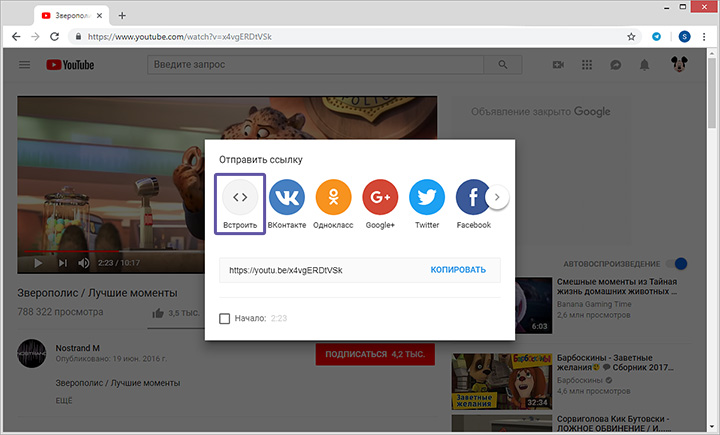 Вы можете пригласить людей для просмотра частных видео, введя их идентификаторы электронной почты. Вы не можете поделиться ссылкой на частное видео.
Вы можете пригласить людей для просмотра частных видео, введя их идентификаторы электронной почты. Вы не можете поделиться ссылкой на частное видео. Вы также можете использовать правую панель инструментов, чтобы добавлять фильтры и яркость, ретушировать видео и т. д. Нажав на опцию музыки, вы можете найти нужную музыку и добавить ее в свое видео. Имейте в виду, что выбор музыки из музыкальной библиотеки YouTube ограничит продолжительность вашего видео до 15 секунд.
Вы также можете использовать правую панель инструментов, чтобы добавлять фильтры и яркость, ретушировать видео и т. д. Нажав на опцию музыки, вы можете найти нужную музыку и добавить ее в свое видео. Имейте в виду, что выбор музыки из музыкальной библиотеки YouTube ограничит продолжительность вашего видео до 15 секунд. Любой, у кого есть ссылка, может просмотреть видео.
Любой, у кого есть ссылка, может просмотреть видео.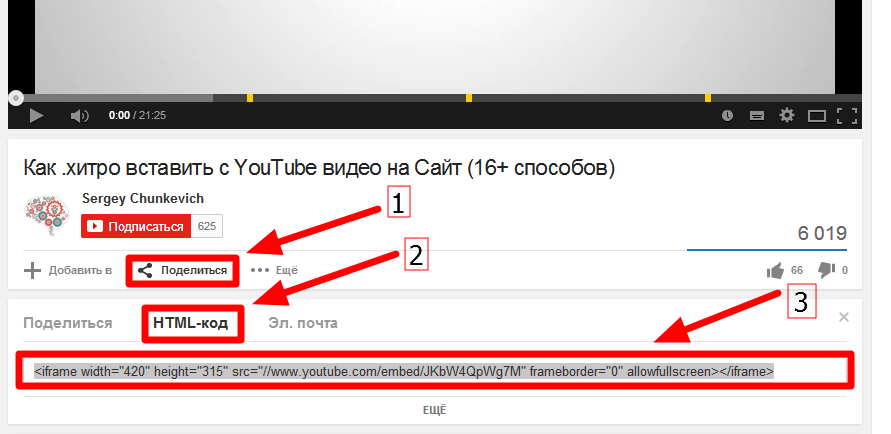 Минимальное рекомендуемое разрешение — 426 × 240, а рекомендуемое разрешение для HD-видео — 1080p (1920 × 1080).
Минимальное рекомендуемое разрешение — 426 × 240, а рекомендуемое разрешение для HD-видео — 1080p (1920 × 1080).
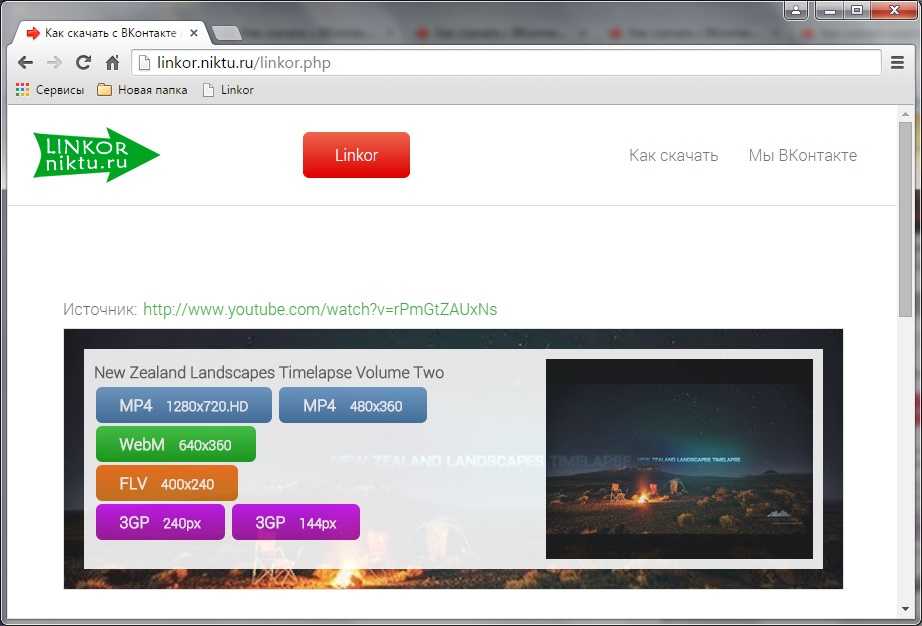 д. Movavi Video Converter включает в себя набор специально подобранных пресетов, которые помогут вам преобразовать видео в нужный формат для ваших целей. Программа имеет версию для Windows и Mac.
д. Movavi Video Converter включает в себя набор специально подобранных пресетов, которые помогут вам преобразовать видео в нужный формат для ваших целей. Программа имеет версию для Windows и Mac.

 Когда все будет готово, нажмите Опубликовать .
Когда все будет готово, нажмите Опубликовать .
 Как только вы это сделаете, просто загрузите видео на YouTube. В видеоплеере вы можете выбрать ссылку Настройки и нажать Качество . Это позволит вам выбирать между доступными разрешениями для вашего видео. Это также позволяет вам загружать сразу несколько HD-видео, что является самым быстрым способом публикации ваших видео, если у вас есть несколько для загрузки.
Как только вы это сделаете, просто загрузите видео на YouTube. В видеоплеере вы можете выбрать ссылку Настройки и нажать Качество . Это позволит вам выбирать между доступными разрешениями для вашего видео. Это также позволяет вам загружать сразу несколько HD-видео, что является самым быстрым способом публикации ваших видео, если у вас есть несколько для загрузки.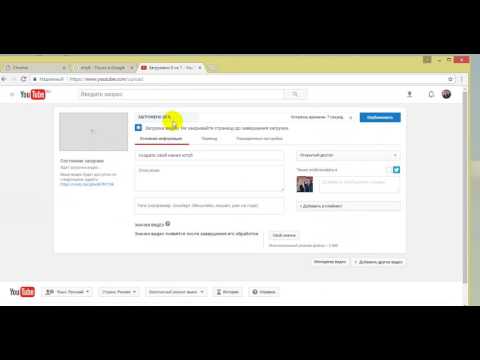

 Вы также подтверждаете, что соответствуете минимальным возрастным требованиям.
Вы также подтверждаете, что соответствуете минимальным возрастным требованиям.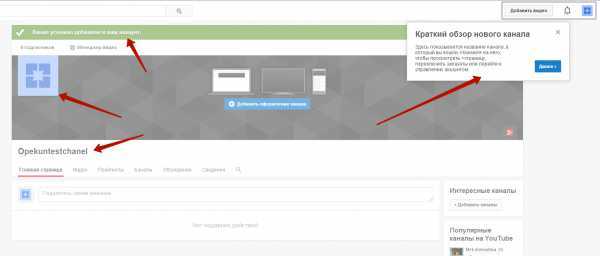
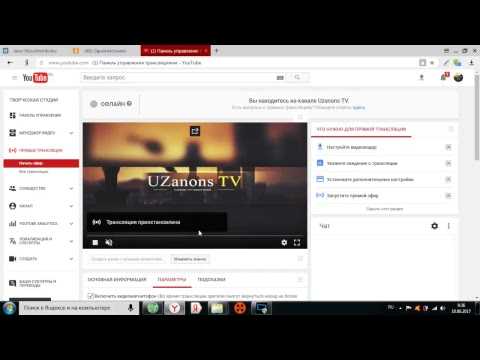
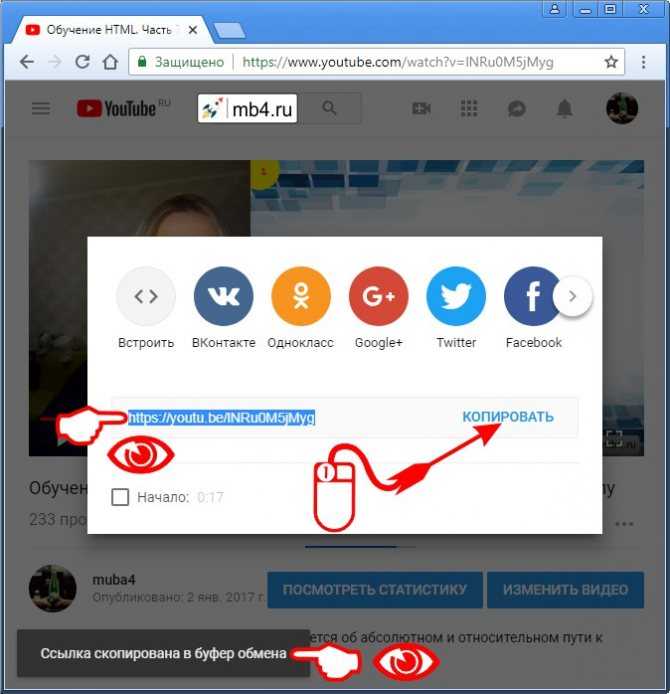 Почти у каждого есть учетная запись (включая бабушку!), и выбрать аудиторию для своего видео относительно просто.
Почти у каждого есть учетная запись (включая бабушку!), и выбрать аудиторию для своего видео относительно просто.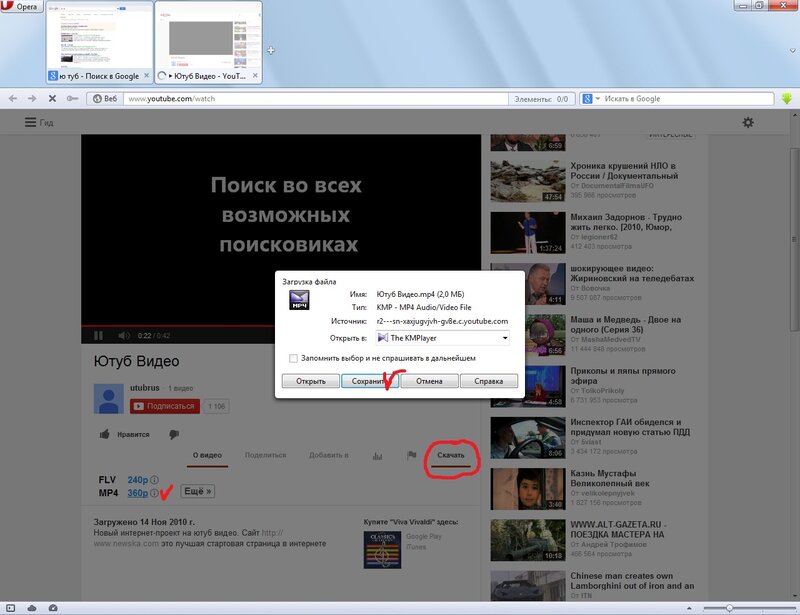 Также есть ограничение FPS 30 и минимальная ширина 600 пикселей. Если кто-то смотрит ваше личное видео на мобильном телефоне, альбомное и портретное видео будут отображаться с соотношением сторон 2:3.
Также есть ограничение FPS 30 и минимальная ширина 600 пикселей. Если кто-то смотрит ваше личное видео на мобильном телефоне, альбомное и портретное видео будут отображаться с соотношением сторон 2:3. Таким образом, любые видео, которые вы добавляете в определенную папку, автоматически наследуют правильные параметры общего доступа.
Таким образом, любые видео, которые вы добавляете в определенную папку, автоматически наследуют правильные параметры общего доступа.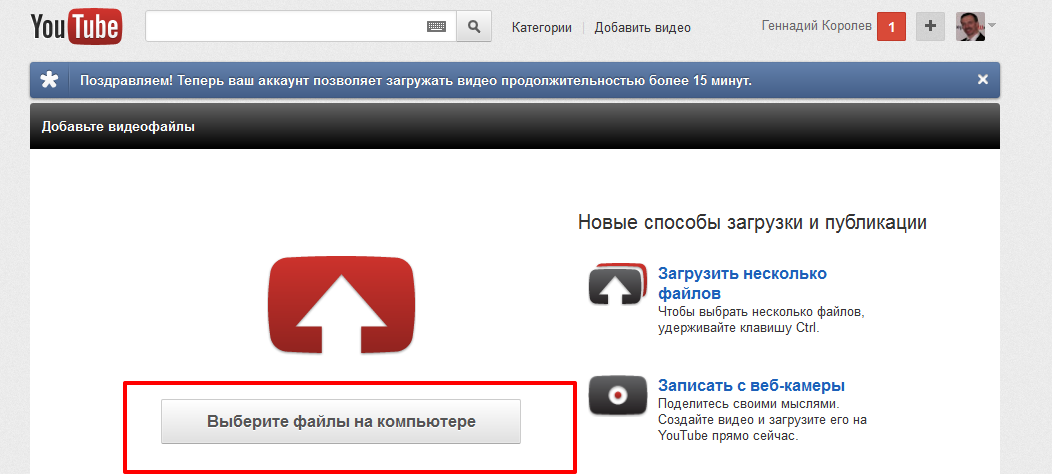
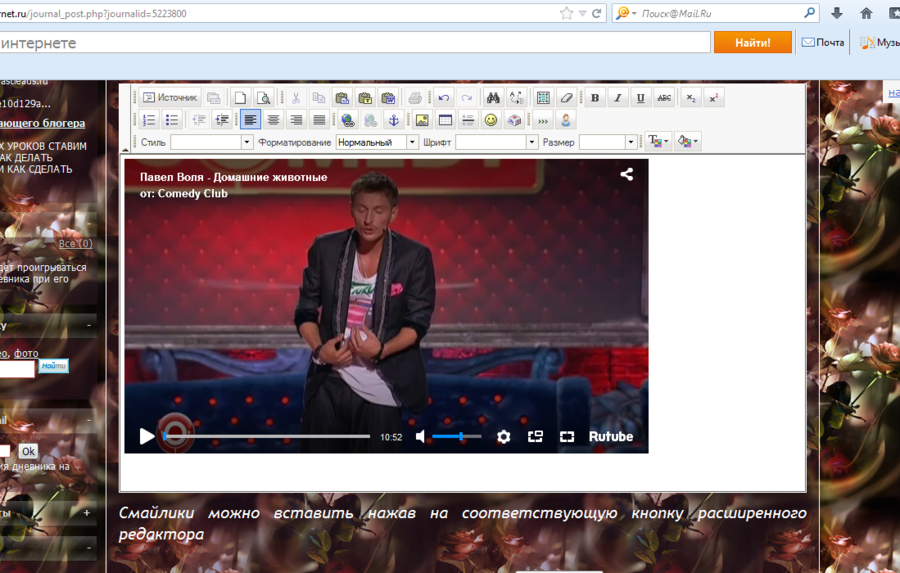 Появляясь вовремя, каждый раз, вы убеждаете зрителей, что вы будете рядом с ними, готовым с отличным контентом. Но иногда жизнь мешает, и вы не можете транслировать в обычное время. Есть много способов решить эту проблему, но самый простой — это транслировать предварительно записанное видео с помощью функции загрузки и потоковой передачи Restream. В этом руководстве показано, как настроить предварительно записанные видео для прямой трансляции на Facebook, YouTube и любой другой платформе потокового вещания.
Появляясь вовремя, каждый раз, вы убеждаете зрителей, что вы будете рядом с ними, готовым с отличным контентом. Но иногда жизнь мешает, и вы не можете транслировать в обычное время. Есть много способов решить эту проблему, но самый простой — это транслировать предварительно записанное видео с помощью функции загрузки и потоковой передачи Restream. В этом руководстве показано, как настроить предварительно записанные видео для прямой трансляции на Facebook, YouTube и любой другой платформе потокового вещания.

 0471 Сделать анонс . В настоящее время анонсы доступны только на YouTube, LinkedIn и Facebook.
0471 Сделать анонс . В настоящее время анонсы доступны только на YouTube, LinkedIn и Facebook. Restream — это машина, которая с радостью сделает всю работу за вас, когда вам это нужно больше всего. Потоковая передача видео с предварительной записью во время отпуска и выходных — самый надежный способ оставаться стабильным.
Restream — это машина, которая с радостью сделает всю работу за вас, когда вам это нужно больше всего. Потоковая передача видео с предварительной записью во время отпуска и выходных — самый надежный способ оставаться стабильным.